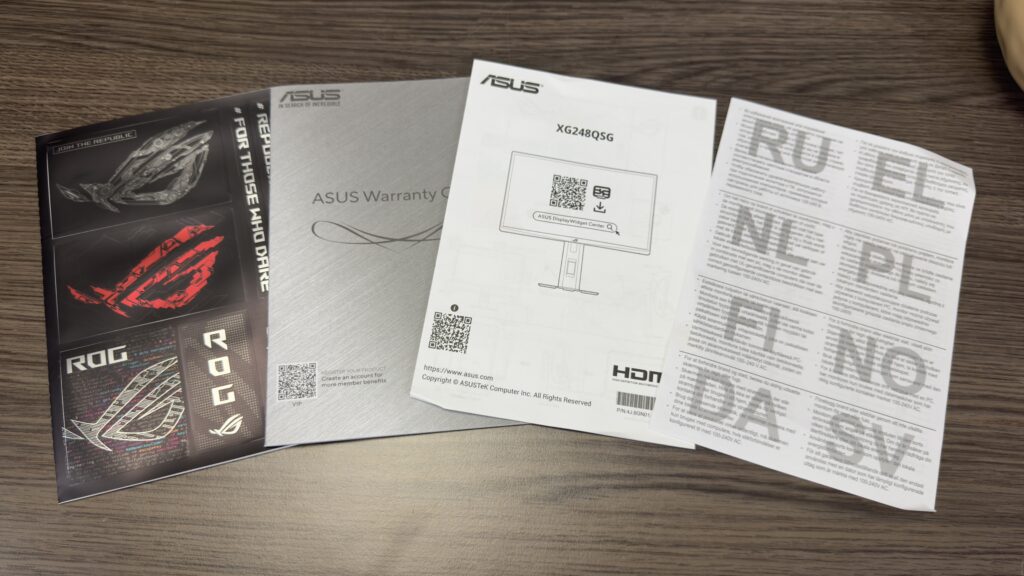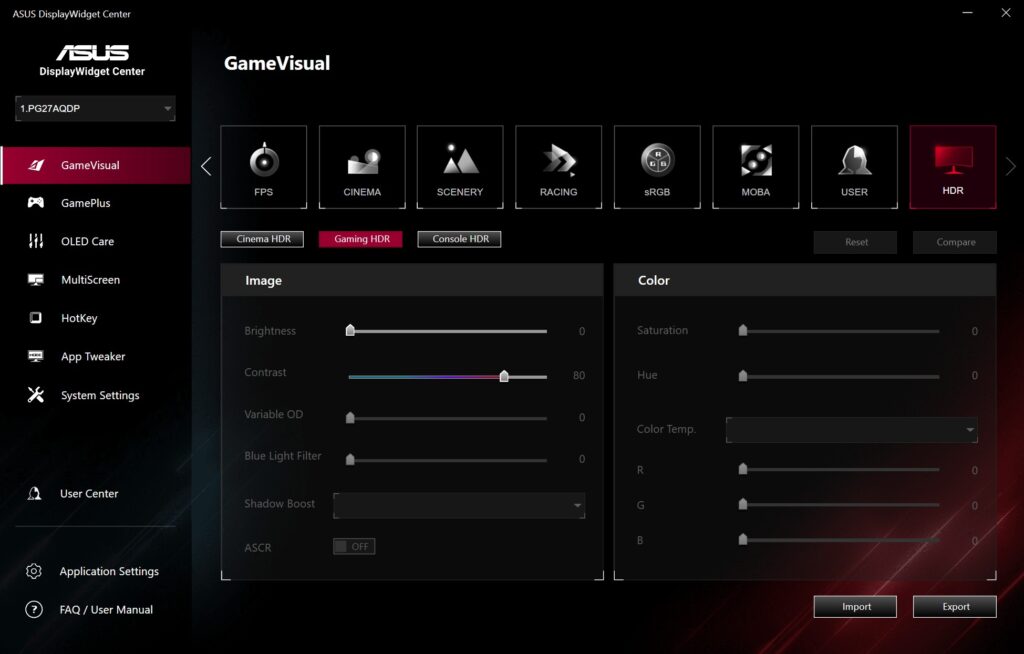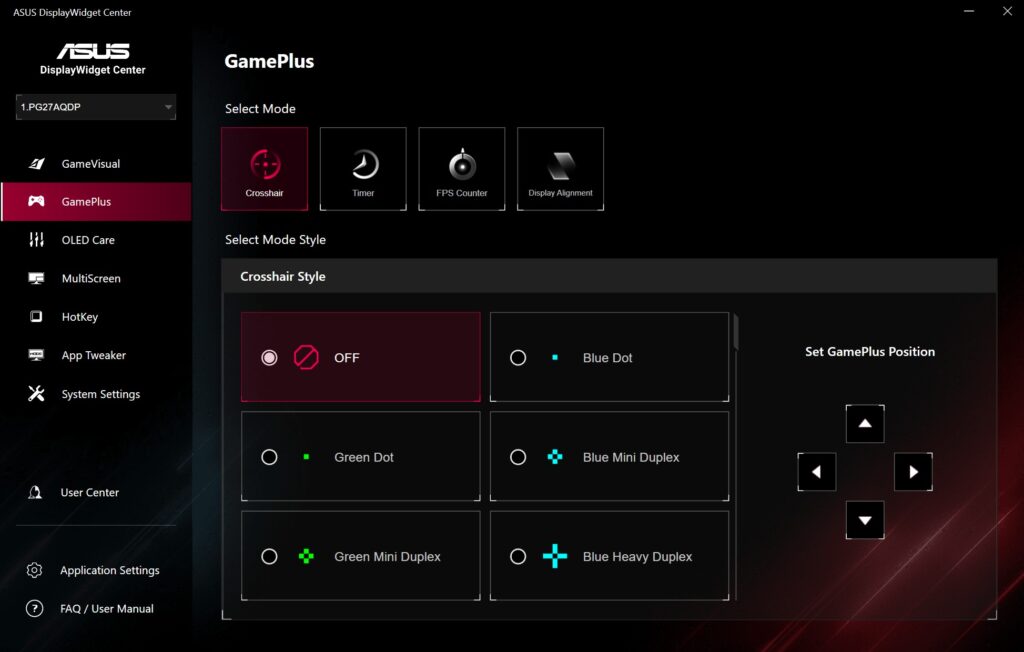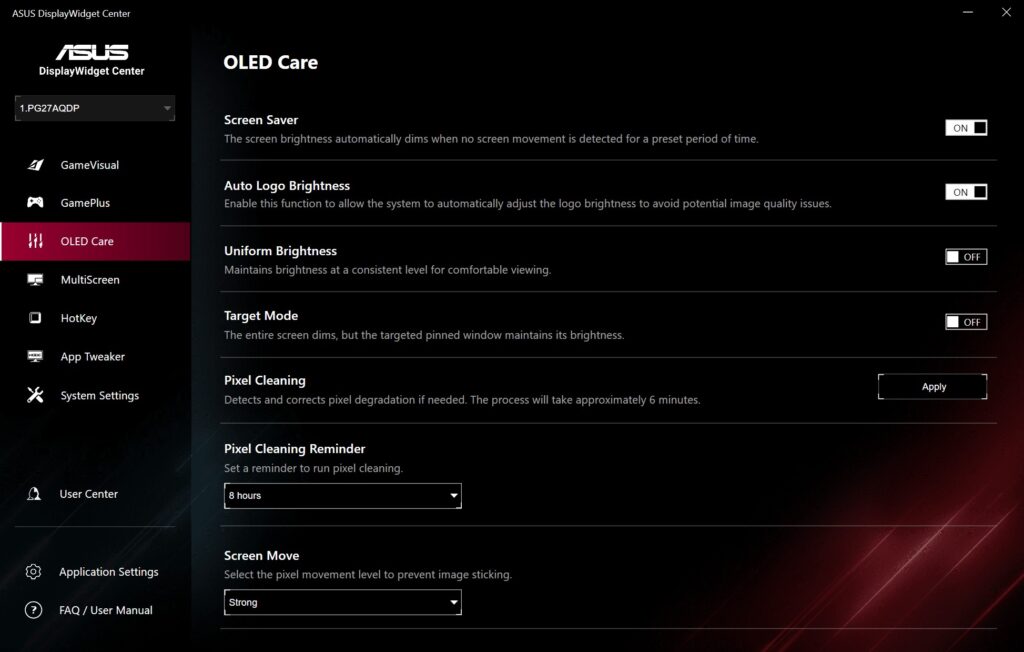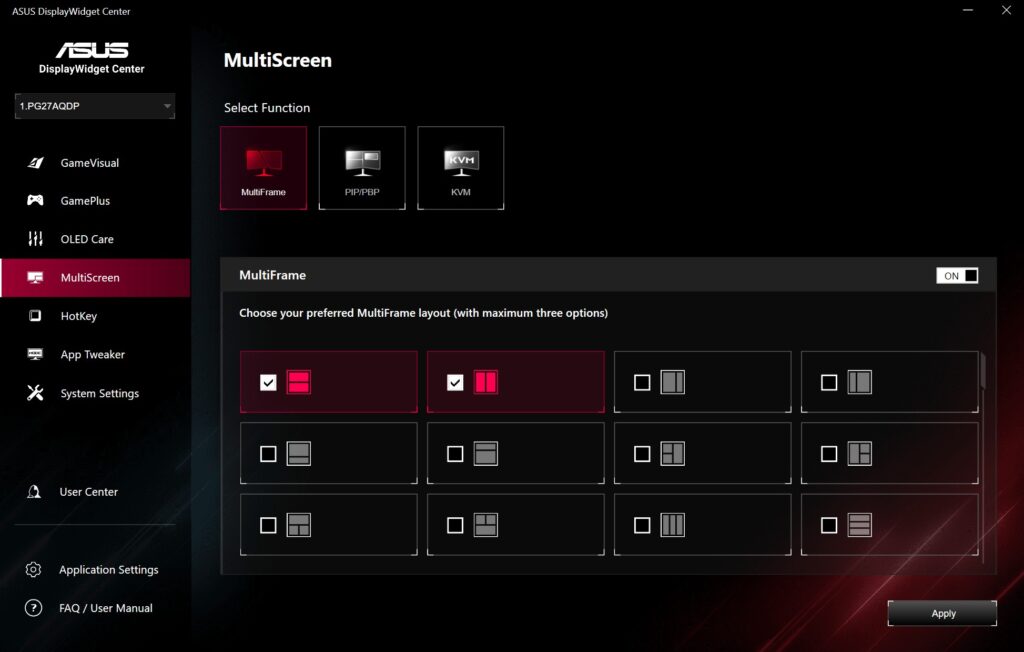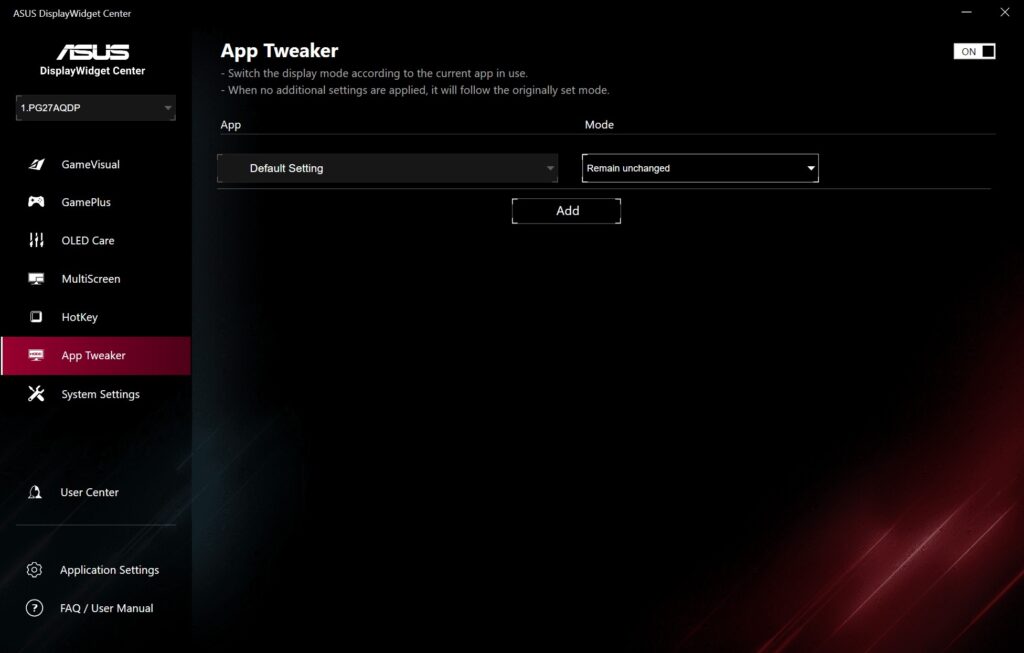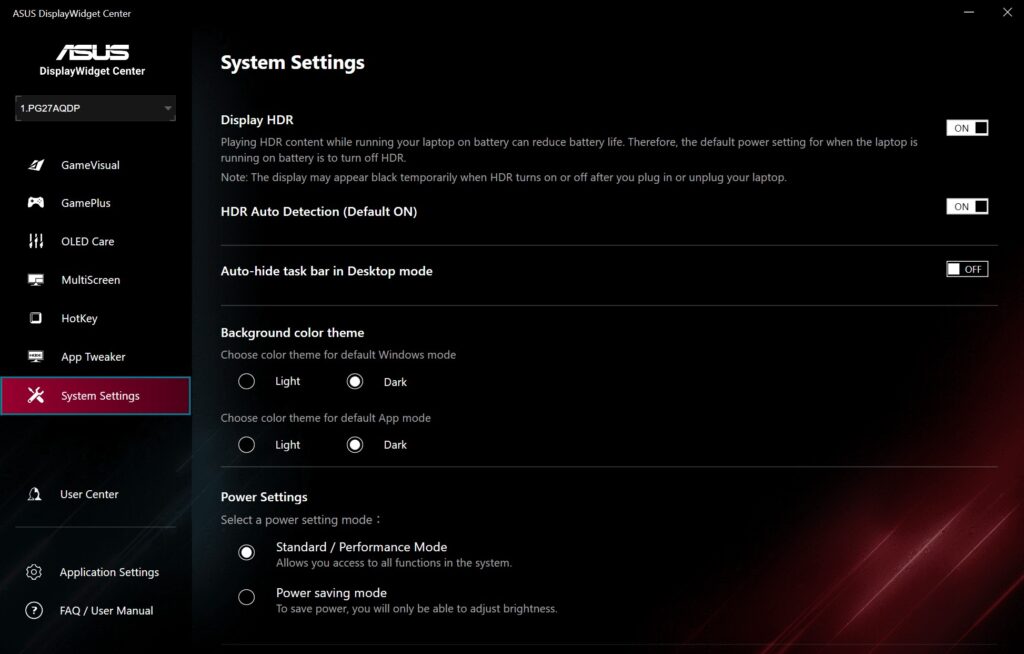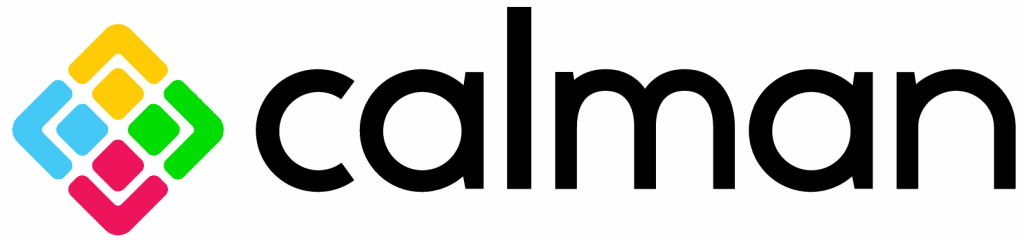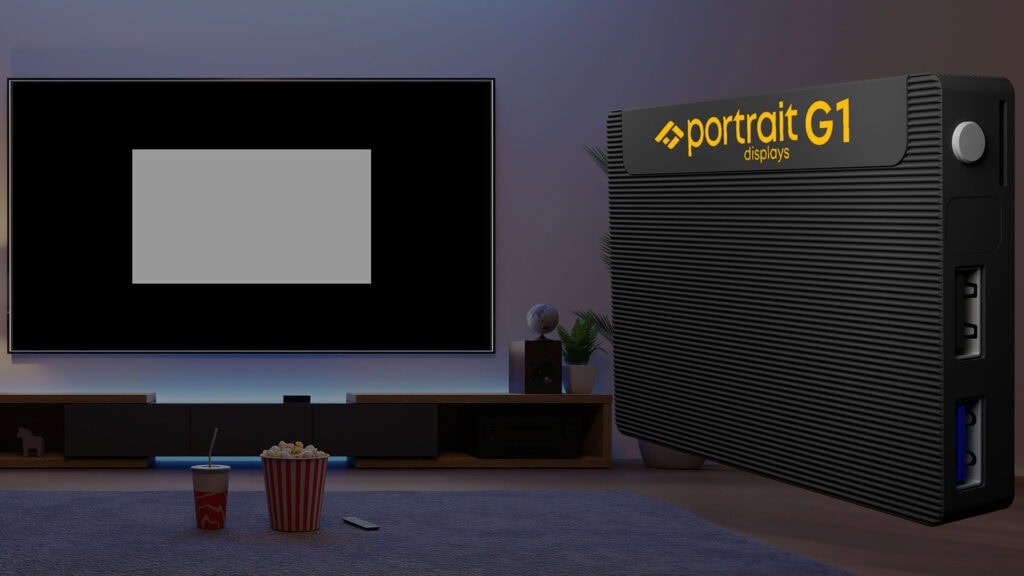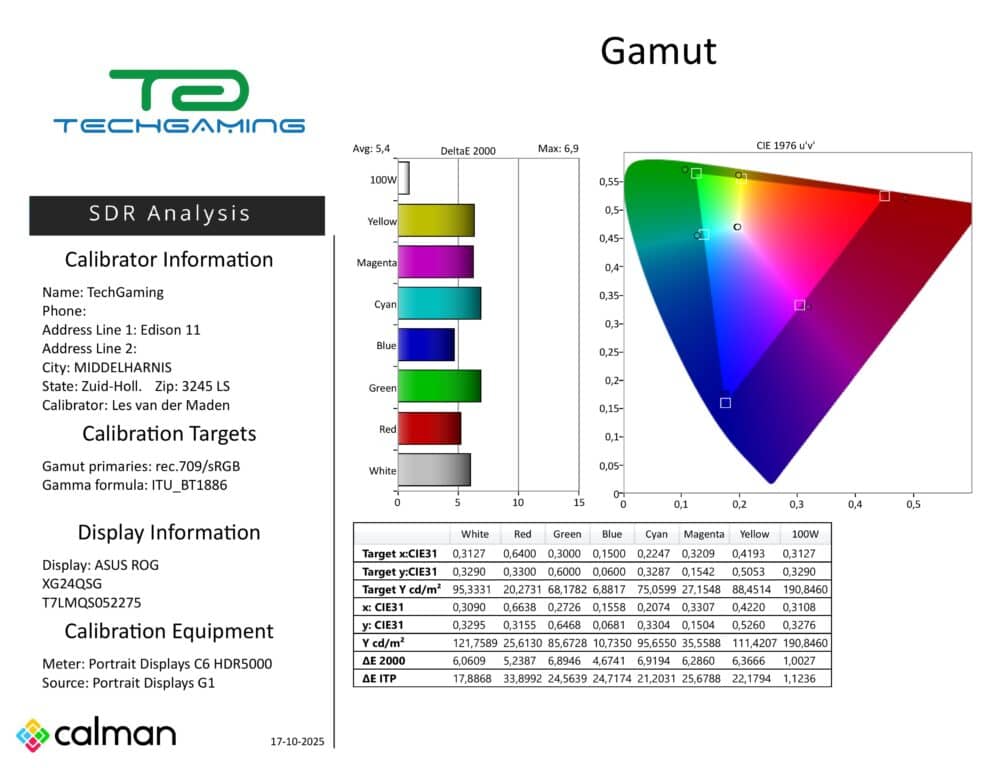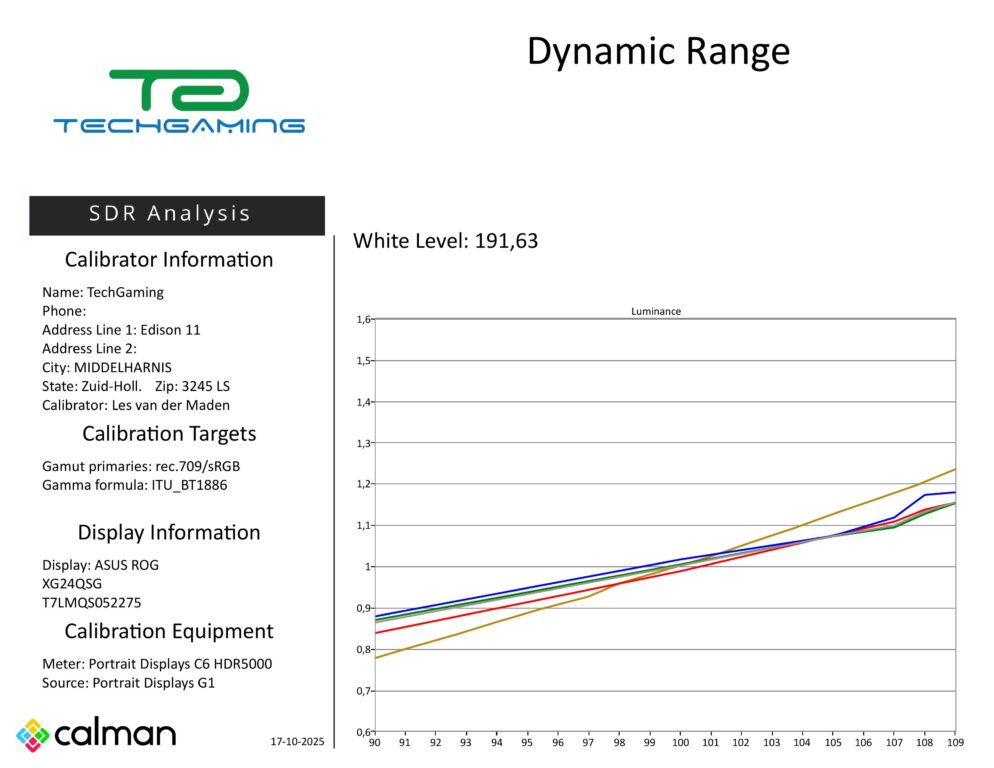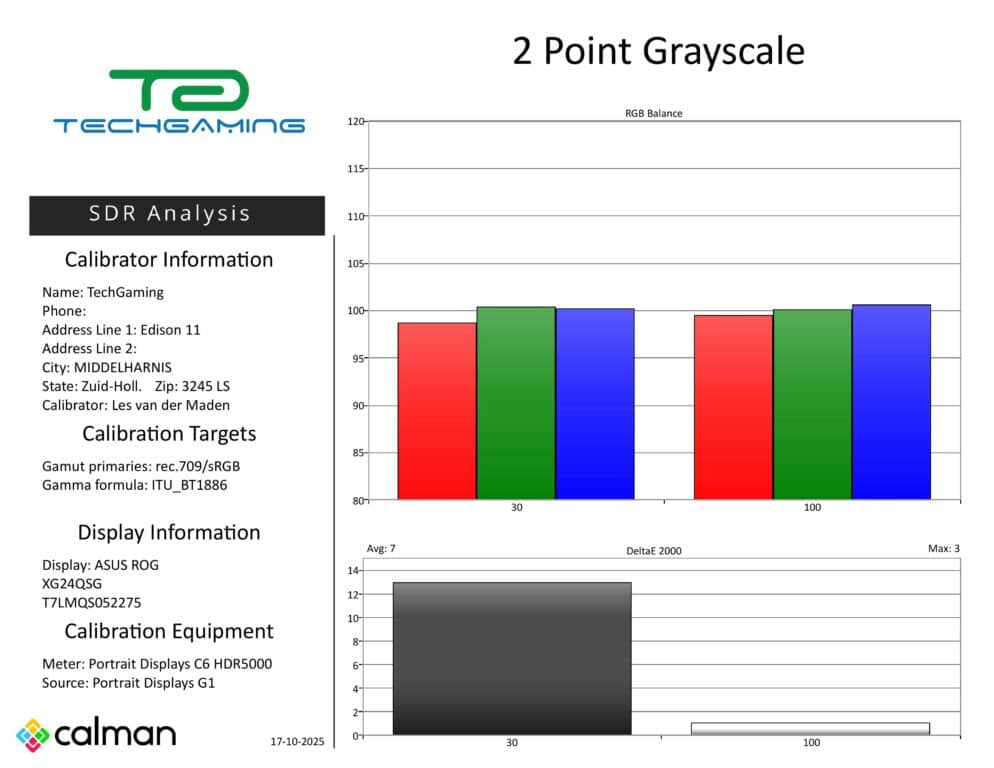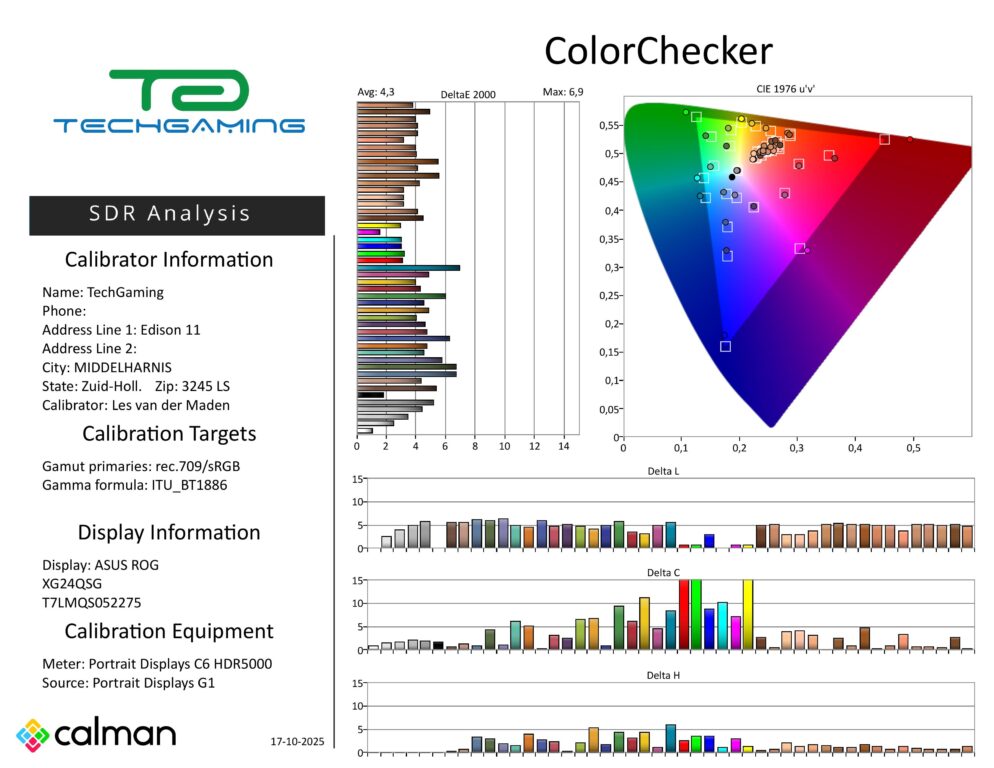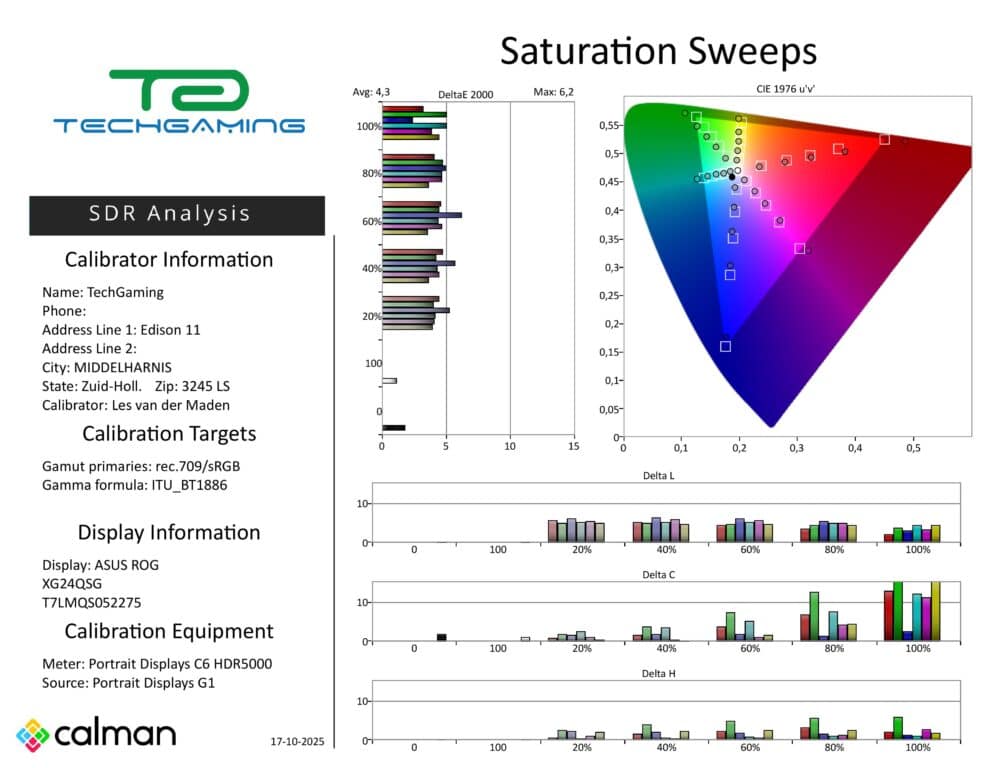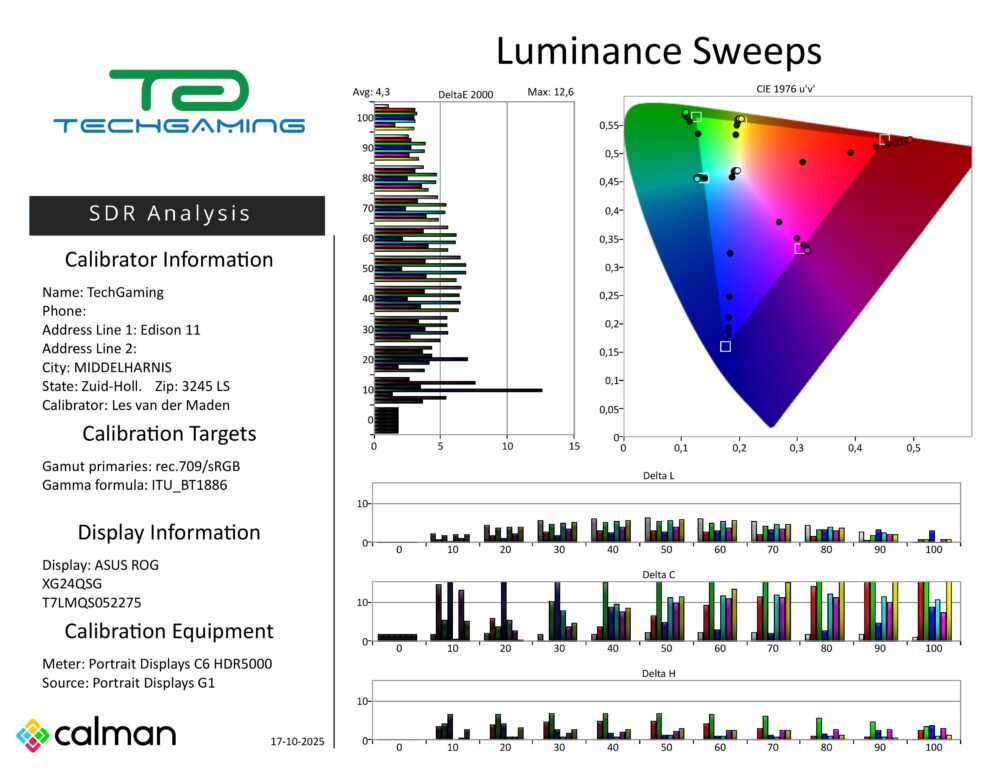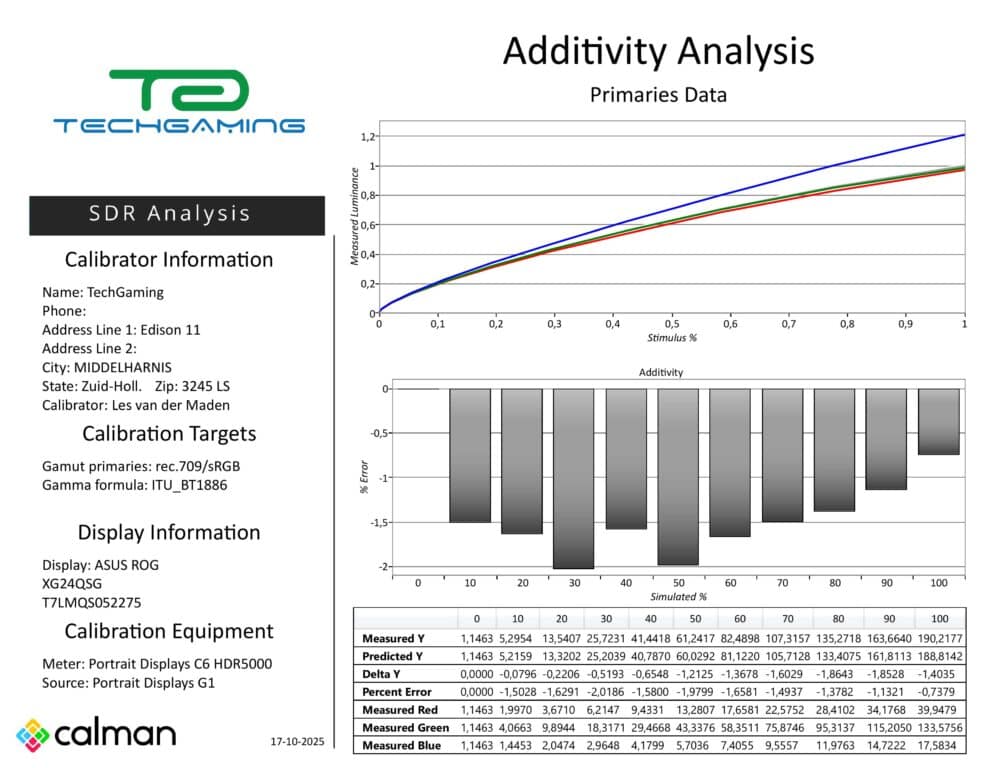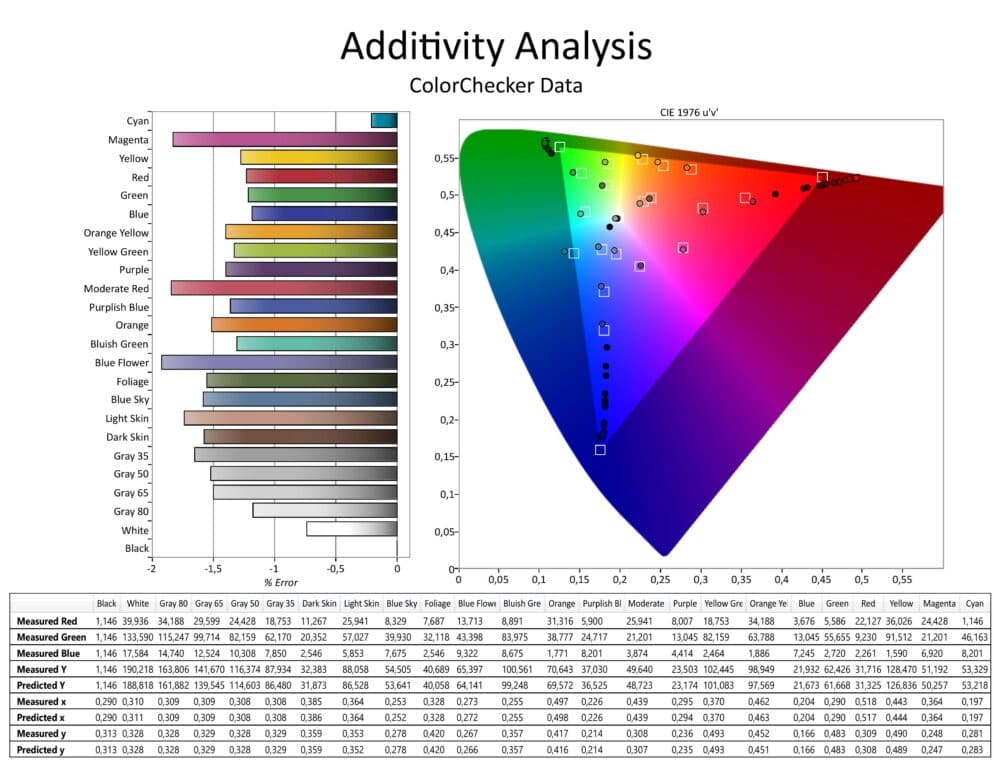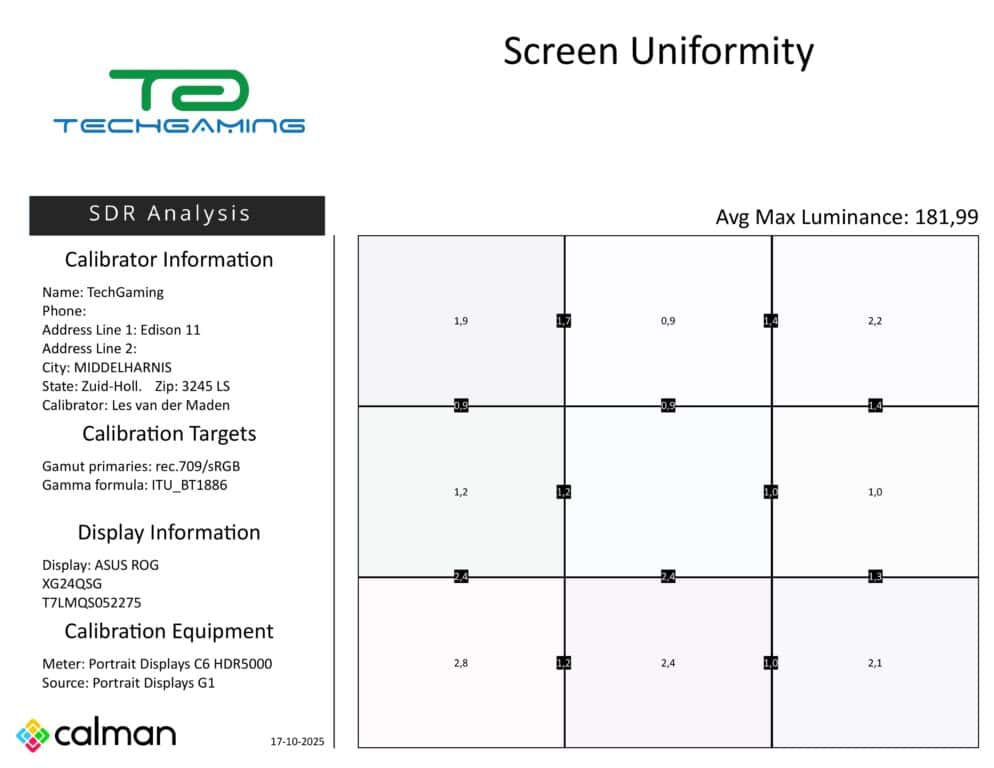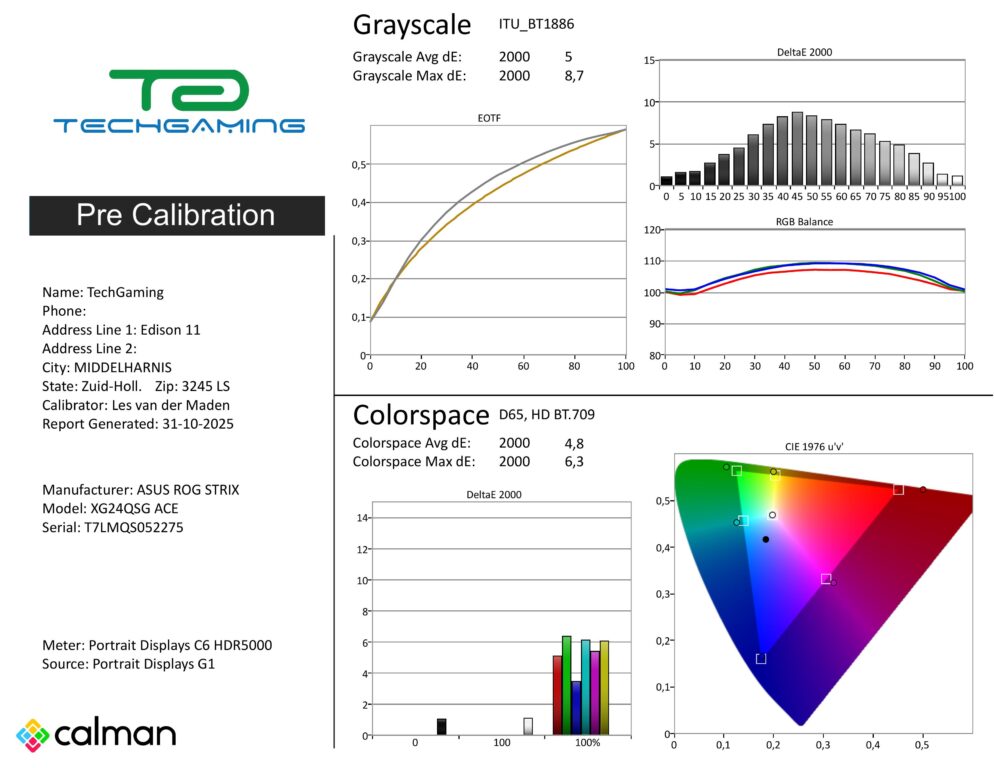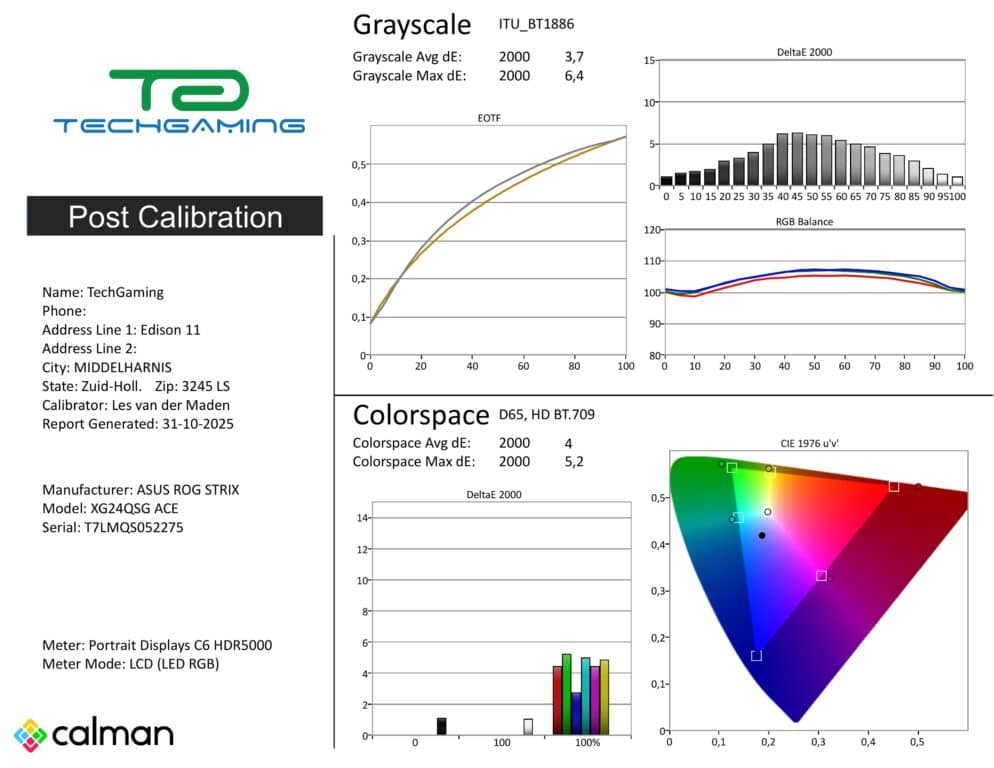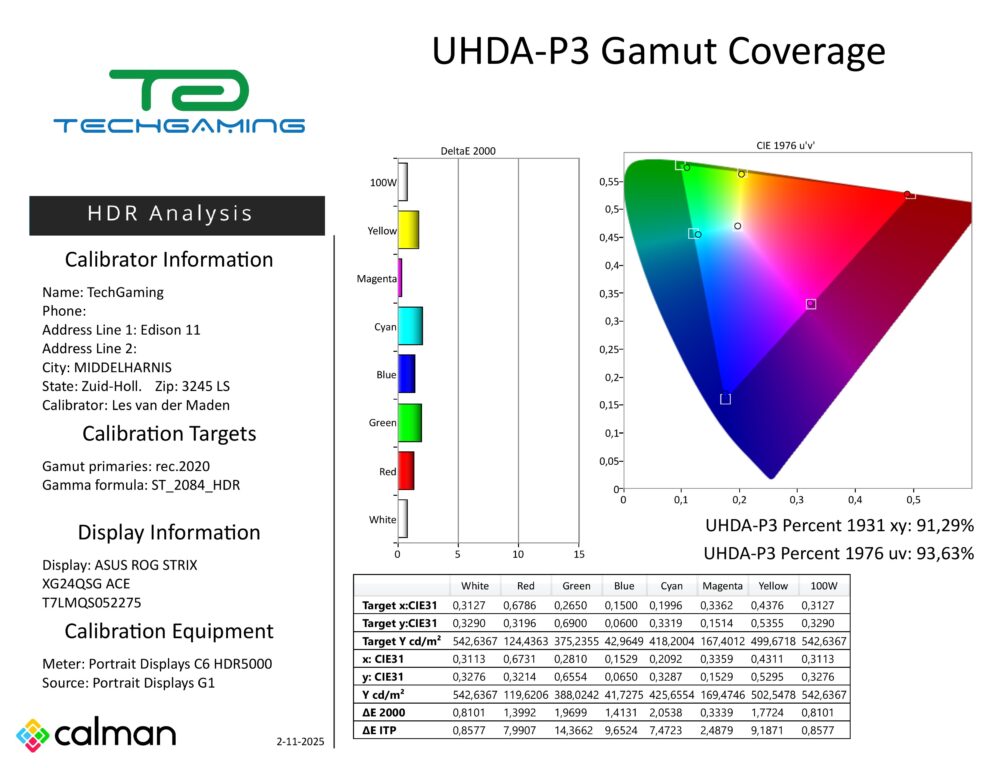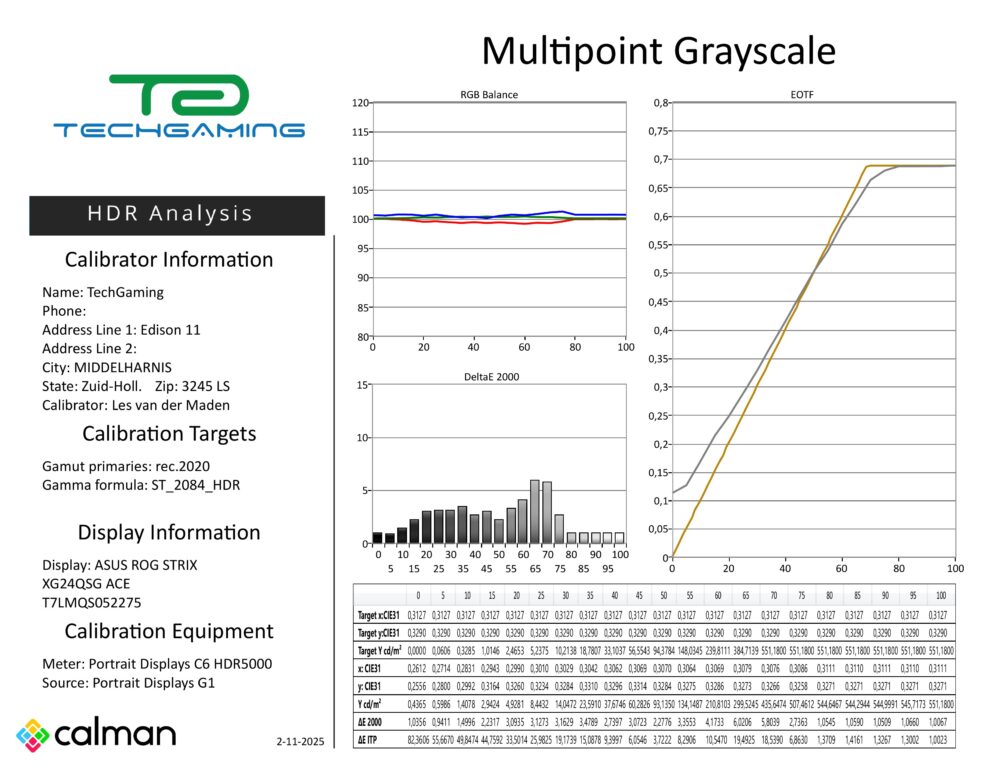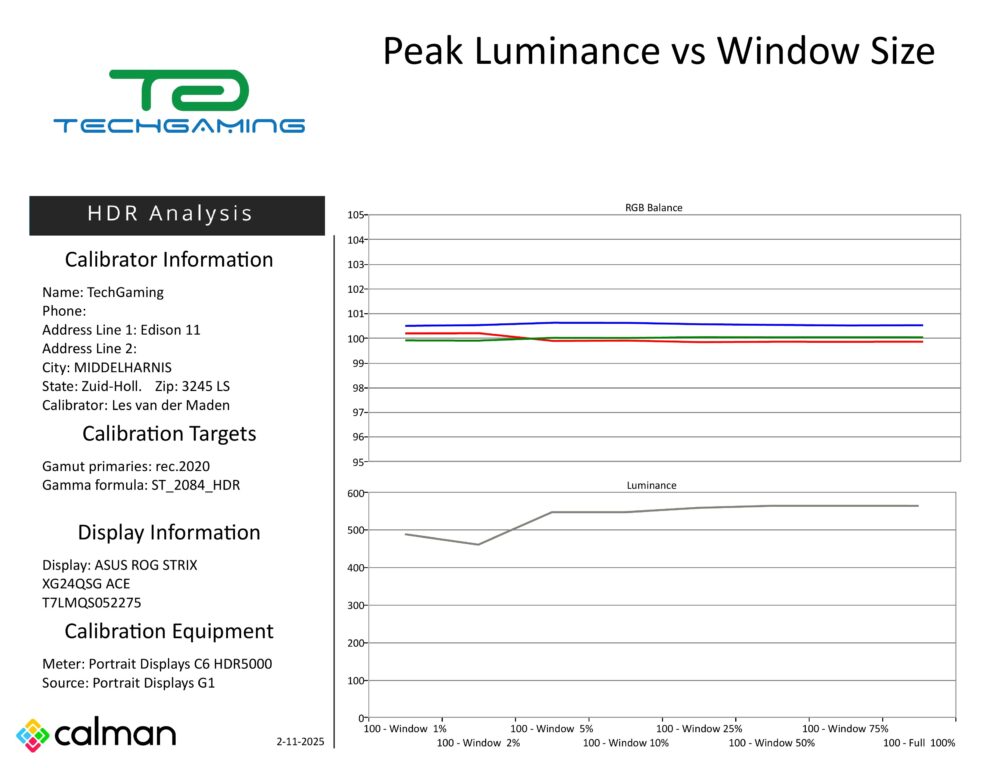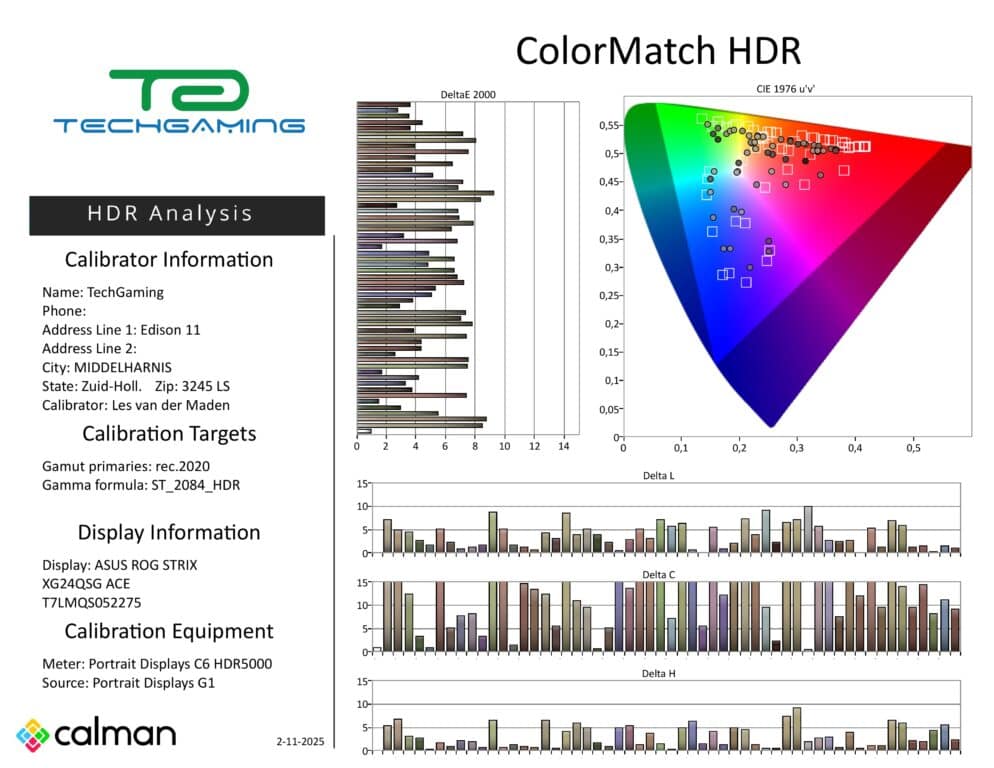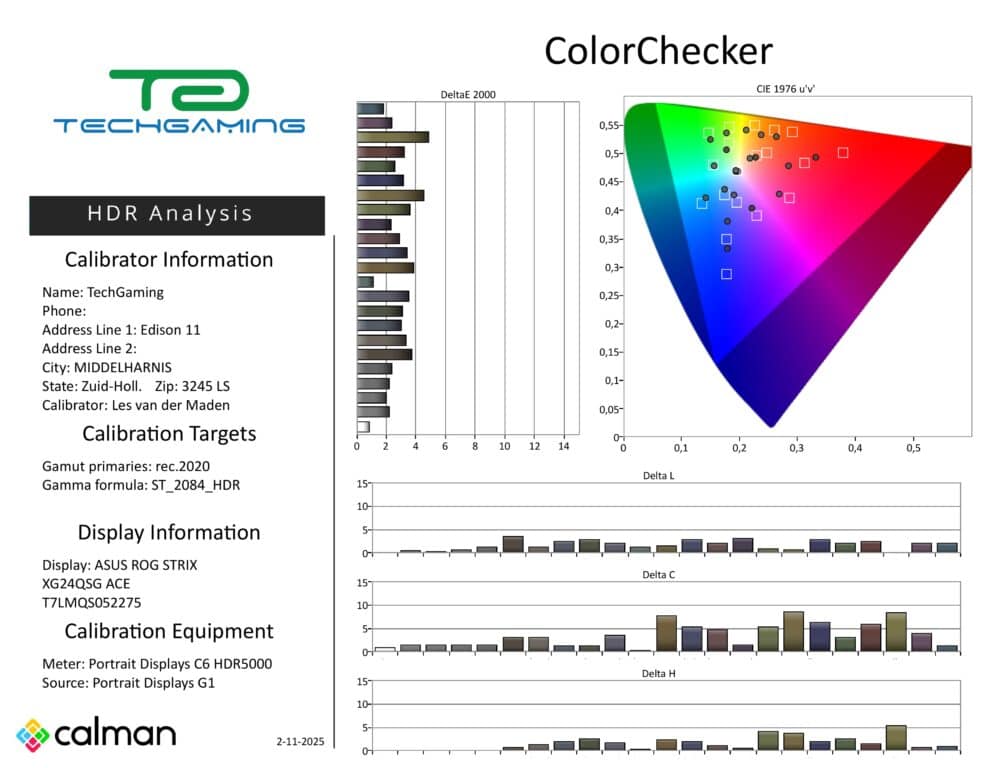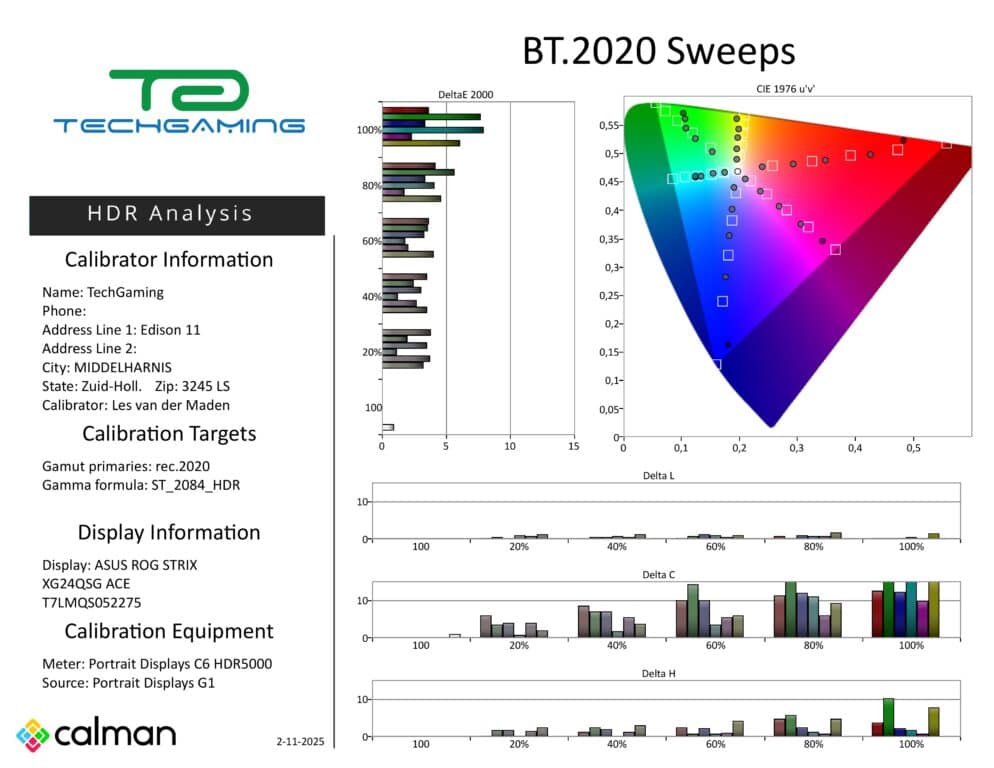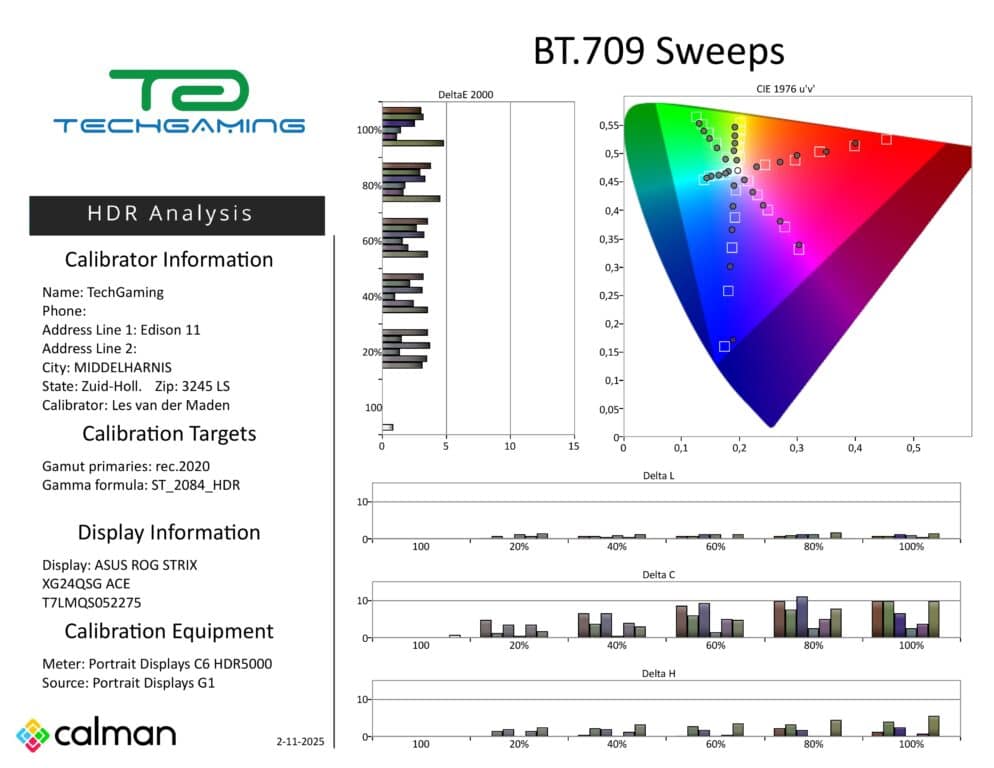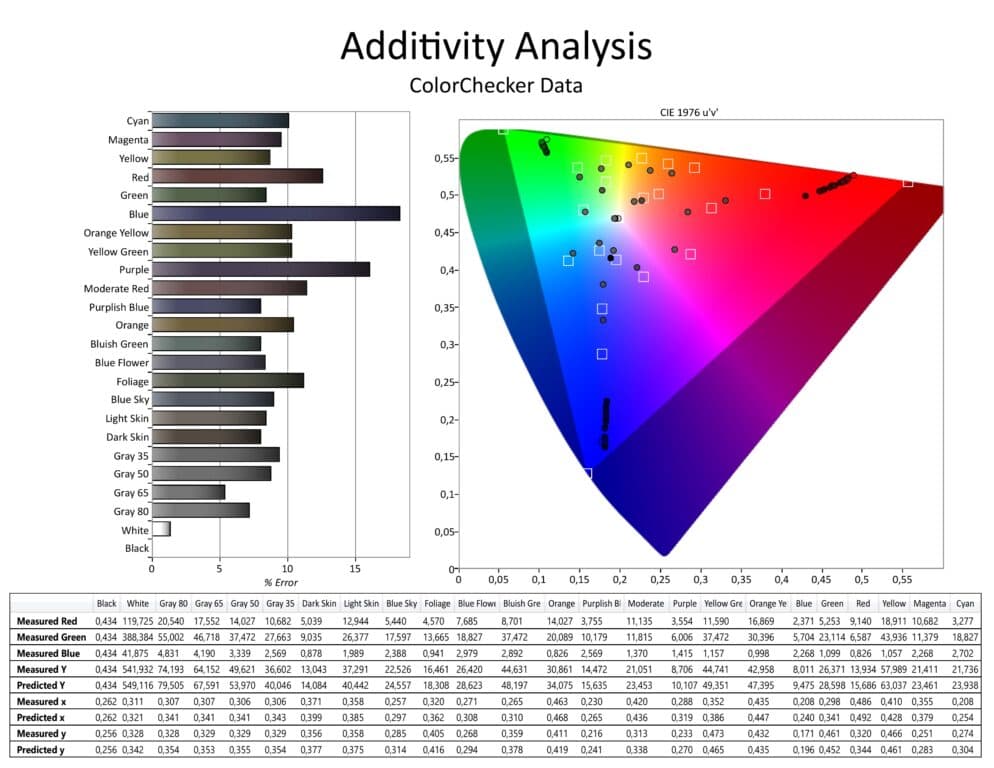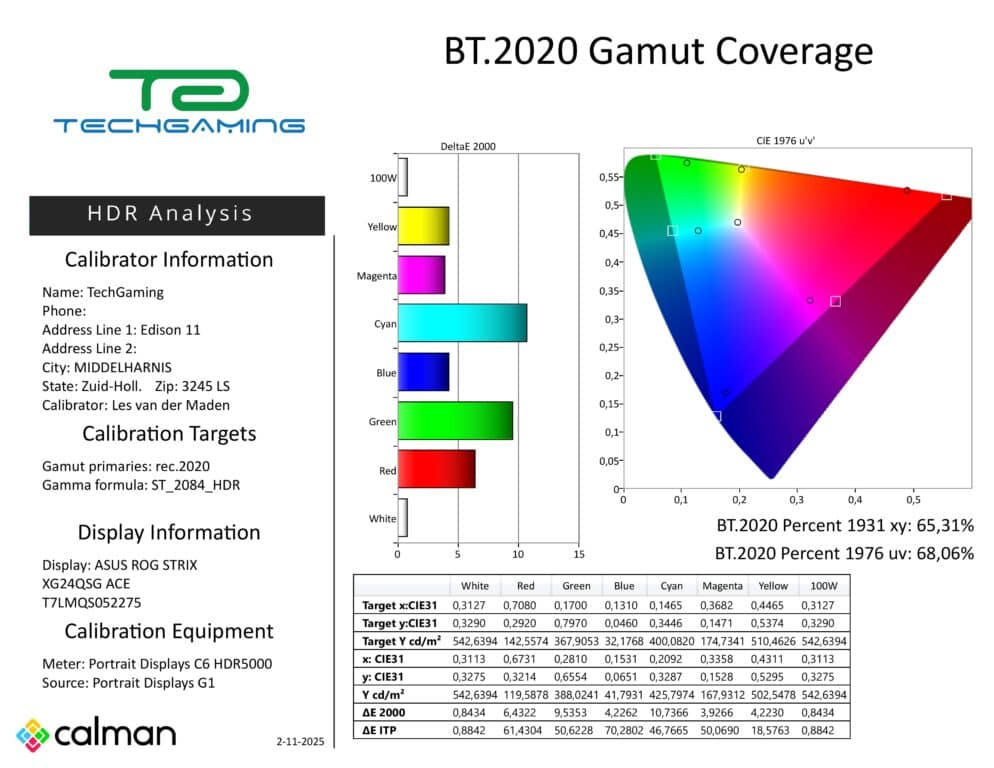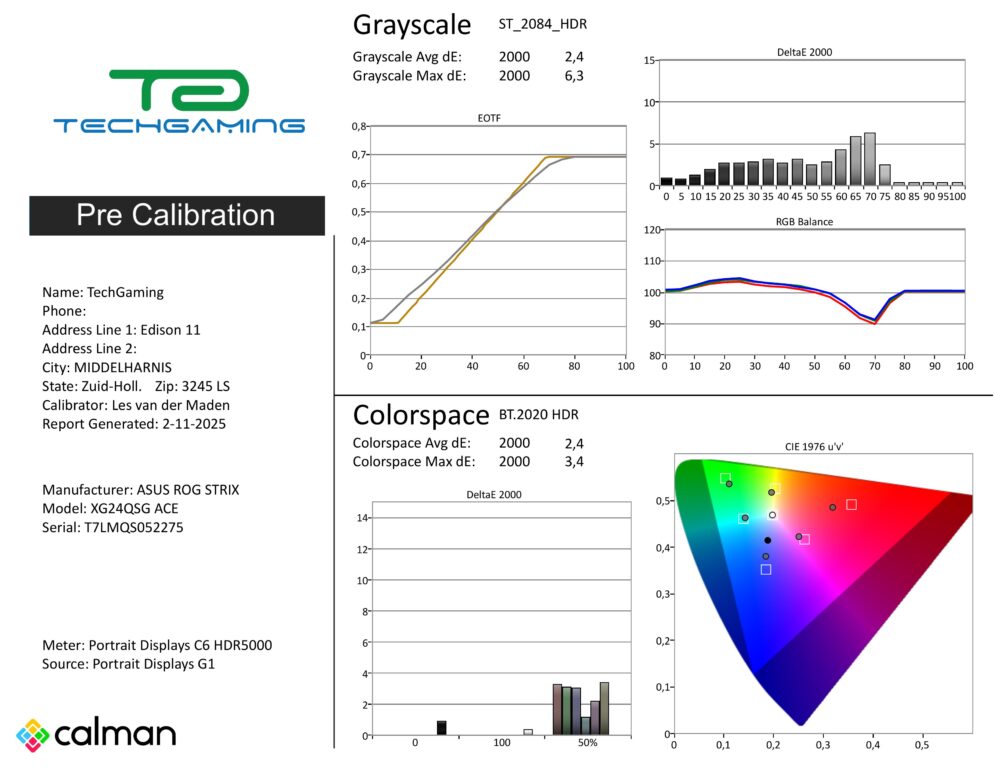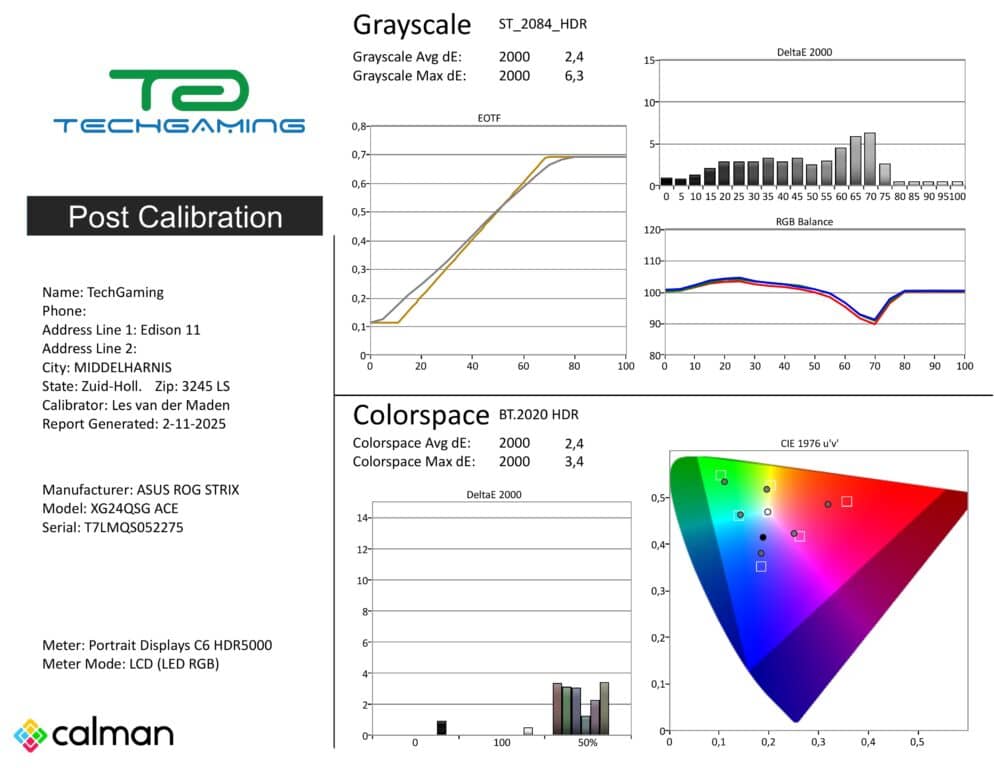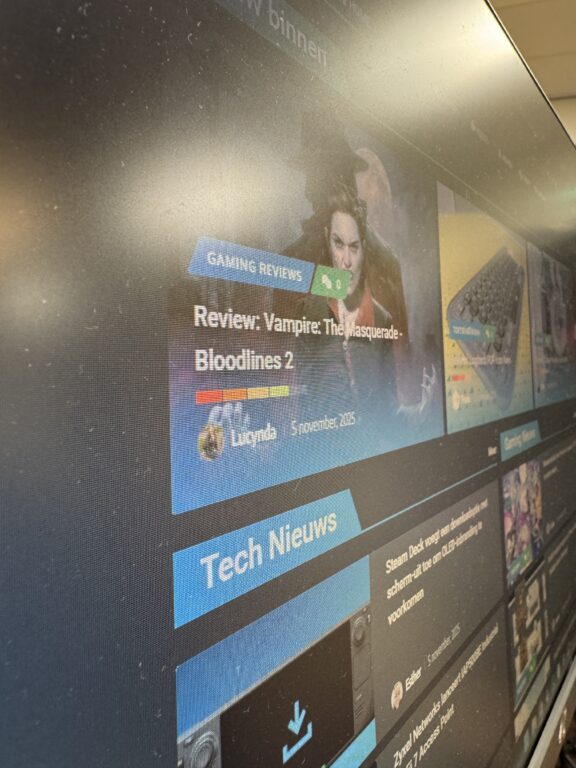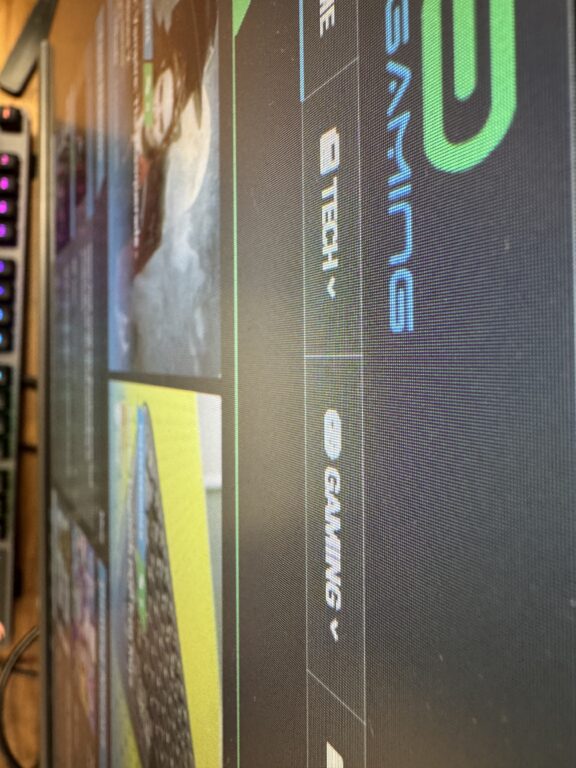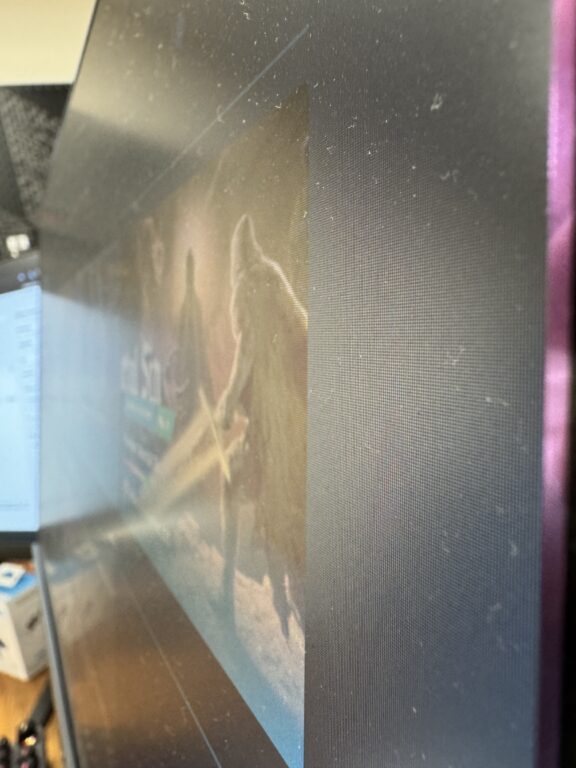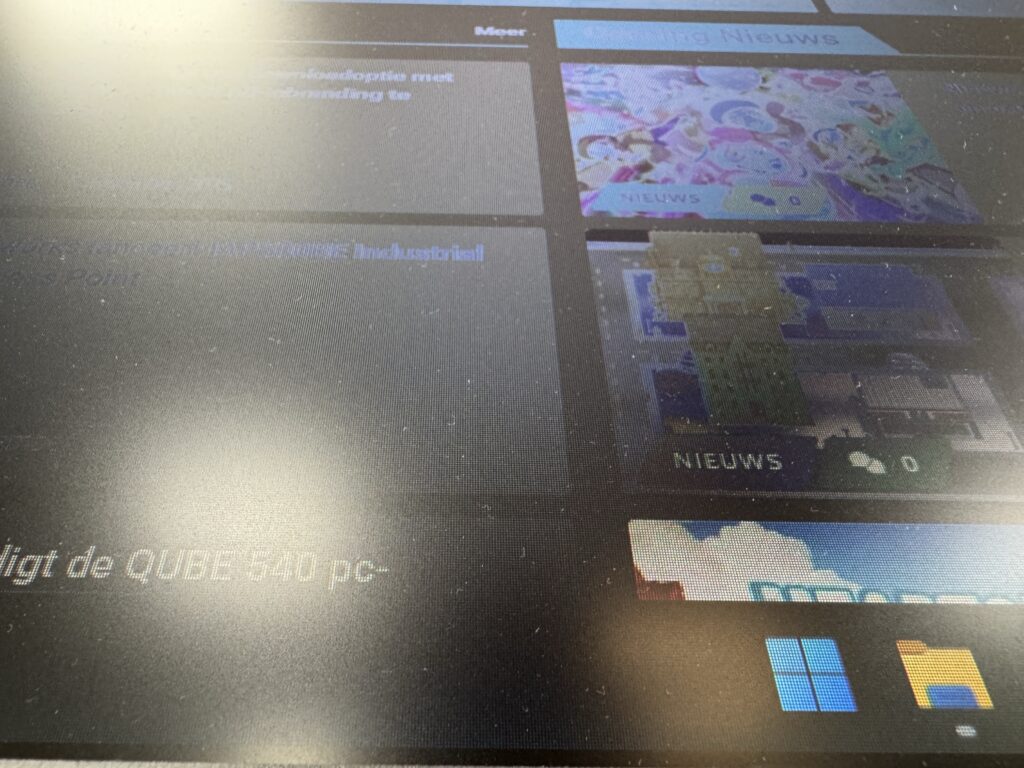Wil je meer weten over onze samenwerking met Megekko? Check dan ons reviewbeleid.
Review: ASUS ROG Strix - XG248QSG Ace
Links; Navigatie;- Inleiding
- Specificaties
- Showcase
- Software
- Monitorreferentie-opstelling
- Calman analyse: SDR
- Calman kalibratie: SDR
- Calman analyse: HDR
- Calman Kalibratie: HDR
- Bewegingsprestaties
- In de praktijk
- Conclusie

maximale snelheid en minimale vertraging. Dit model maakt gebruik van een zogenoemd Super-TN-paneel en biedt een verversingssnelheid tot 610 Hz, waarmee het zich positioneert als een van de snelste gamingmonitoren op de markt. Met een responstijd van 0,1 ms grijs-naar-grijs, ondersteuning voor ELMB 2 en een compact, ergonomisch ontwerp is de monitor geoptimaliseerd voor e-sportstitels waarin reactietijd en vloeiendheid doorslaggevend zijn.
De ASUS ROG Strix - XG248QSG Ace is verkrijgbaar bij onze webshoppartner Megekko. Bovenaan de review vind je de actuele webshopprijs.

Hieronder treffen we de specificaties aan van deASUS ROG Strix - XG248QSG Ace:
| Scherm | Panel Size (inch) : 24.1 Aspect Ratio : 16:9 Color Space (DCI-P3) : 90% Color Space (sRGB) : 125% Panel Type : Super TN True Resolution : 1920x1080 Display Viewing Area (HxV) : 535.68 x 298.08 mm Display Surface : Anti-Glare Pixel Pitch : 0.279mm Brightness (Typ.) : 350cd/㎡ Brightness (HDR, Peak) : 400 cd/㎡ Contrast Ratio (Typ.) : 1000:1 Viewing Angle (CR≧10) : 170°/ 160° Response Time : 0.7ms(GTG), 0.1ms(min.) Color Accuracy: △E< 2 Display Colors : 16.7M Flicker free : Yes HDR (High Dynamic Range) Support : HDR10 Refresh Rate (max) : 610Hz |
| Features | GamePlus: Yes Game Visual: Yes VRR Technology: FreeSync™ Premium & G-SYNC® Compatible Extreme Low Motion Blur: Yes, ELMB 2 Shadow Boost: Yes Aspect Control: Yes |
| I/O-poorten | DisplayPort 1.4 DSC x 1 HDMI (v2.1) x 2 Earphone jack : Ye |
| Audiofuncties | Speaker: No Woofer: Nee |
| Signaalfrequentie | Digital Signal Frequency : HDMI: 27~851 KHz (H) / 24~610 Hz (V) DisplayPort: 27~851 KHz (H) / 24~610 Hz (V) |
| Stroomverbruik | Power Consumption : <24W Power Saving Mode : <0.5W Power Off Mode : <0.3W Voltage : 100-240V, 50/60Hz |
| Mechanisch ontwerp | 1/4" Tripod Socket : Yes Tilt : Yes (+35° ~ -5°) Swivel : Yes (+45° ~ -45°) Height Adjustment : 0~160mm VESA Wall Mounting : 100x100mm Lighting effect (Aura) : Aura Sync Kensington Lock : Yes |
| Afmetingen | Phys. Dimension with stand (W x H x D) : 55.7 x 51.4 x 18.8 cm (21.93" x 20.24" x 7.40") Phys. Dimension without Stand (W x H x D) : 55.7 x 33.3 x 8.5 cm (21.93" x 13.11" x 3.35") Box Dimension (W x H x D) : 74.2 x 22.8 x 41.4 cm (29.21" x 8.98" x 16.30") |
| Gewicht | Net Weight with Stand : 5.6 kg (12.35 lbs) Net Weight without Stand : 3.3 kg (7.28 lbs) Gross Weight : 8.2 kg (18.08 lbs) |
| Accessoires | DisplayPort cable Power adapter Power cord Quick start guide ROG pouch ROG sticker Warranty Card |
| Goedkeuring regelgeving | TÜV Flicker-free TÜV Low Blue Light VESA DisplayHDR 400 AMD FreeSync Premium G-SYNC Compatible |
Onderstaande kenmerken zijn te benoemen uit de specificaties van bovenstaande tabel:
ROG-Strix serie & Ace
De ROG Strix-serie maakt deel uit van het Republic of Gamers-ecosysteem van ASUS en richt zich op prestatiegerichte gamers, met name diegenen die competitief spelen. Binnen het ROG-aanbod positioneert Strix zich als de subserie voor high-end, maar niet ultra-premium producten (dat laatste is doorgaans de ROG Swift-lijn). De focus ligt bij Strix op:
- Hoge verversingssnelheden en lage input lag
- Gaminggerichte features zoals ELMB (Extreme Low Motion Blur), NVIDIA G-SYNC/AMD FreeSync Premium
- RGB-elementen en een opvallend, vaak futuristisch ontwerp
- Een goede balans tussen prestaties en prijs, zonder compromis op de core specs voor competitive gaming
De aanduiding Ace wordt bij ASUS ingezet om modellen te markeren die specifiek zijn geoptimaliseerd voor esports en ultrahoge verversingssnelheden. In plaats van bredere allround- of entertainmentdoelen ligt de nadruk bij Ace-modellen op:
- Maximale refresh rates (zoals hier 600-610 Hz)
- Minimale latency (zoals input lag onder de 1 ms)
- Responsieve panelen (zoals het Super TN-paneel met 0,1 ms GTG)
- Compact, doelgericht ontwerp zonder overbodige features zoals speakers of uitgebreide HDR-functionaliteit
Fast TN-paneel
Een Fast TN-paneel (Twisted Nematic) is een verbeterde versie van het klassieke TN-paneel, geoptimaliseerd voor hogere snelheden en lagere latentie. TN-panelen staan van oudsher bekend om hun snelle pixelreactietijd, maar hebben beperkingen op het gebied van kijkhoeken en kleurweergave. In “Fast"- of “Super TN"-varianten zijn de vloeibare kristallen en de elektronica zodanig geoptimaliseerd dat ze nog sneller schakelen, vaak in combinatie met hogere verversingssnelheden.
Bij deze monitor spreekt ASUS zelfs van een Super TN (STN), wat impliceert dat het paneel speciaal is ontwikkeld voor ultra-high refresh-toepassingen (zoals 600-610 Hz), met behoud van controle over motion blur en inputvertraging. Dit zijn de voor- en nadelen van een TN-paneel:
Voordelen:
- Zeer lage responstijden — typisch
- Ondersteuning voor extreem hoge refresh rates, zoals 360 Hz, 500 Hz of zelfs 600+ Hz.
- Bijna geen overshoot of ghosting, vooral bij gebruik van strobingtechnologie (zoals ELMB).
- Lage input lag, gunstig voor competitieve gaming.
Nadelen:
- Beperkte kijkhoeken - vooral verticaal; kleur- en contrastverloop treedt sneller op dan bij IPS/OLED.
- Kleurweergave is doorgaans minder nauwkeurig - al wordt dit bij moderne TN-panelen deels gecompenseerd met bredere kleurfilters.
- Contrastverhouding ligt meestal rond de 800:1 tot 1000:1, wat lager is dan bij VA of OLED.
ELMB 2
ELMB 2 staat voor Extreme Low Motion Blur 2 en is ASUS’ nieuwste generatie backlight-strobingtechnologie, ontworpen om bewegingsonscherpte (motion blur) drastisch te verminderen tijdens snelle gameplay. In tegenstelling tot de oorspronkelijke ELMB is versie 2 ontwikkeld met meerdere helderheidszones en variabele refresh rate-ondersteuning (VRR), waardoor het geschikt is voor zowel G-SYNC als FreeSync Premium.
Technische kenmerken:
- Backlight-strobingtechnologie: schakelt het backlight aan/uit per frame om pixeloverschrijding te maskeren en bewegingsonscherpte te reduceren
- Multi-zone strobing: zorgt voor een meer consistente helderheid over het scherm, ook tijdens snelle bewegingen
- Compatibel met variable refresh rate (VRR): in tegenstelling tot oudere strobingmethodes werkt ELMB 2 ook samen met FreeSync/G-SYNC, zonder flikkeren
- Tot 65 % helderder dan voorgaande ELMB-versies dankzij verbeterde backlight-aansturing
Effect in gebruik:
- Betere objectdefinitie tijdens snelle bewegingen: bijvoorbeeld bij het tracken van vijanden in FPS-games
- Beperkt ghosting en motion blur: zonder aanzienlijke toename in input lag
- Beste prestaties bij stabiele, hoge framerates: (300 FPS+ aanbevolen)
- Heldere, vloeiende ervaring: bij extreem hoge refresh rates, zoals 600-610 Hz
SDR en HDR
De monitor biedt dus ruimte voor SDR- en HDR-content. In onderstaande tabel is af te lezen wat het verschil is tussen SDR en HDR:
| SDR | HDR | |
| Helderheid | SDR-content is beperkt tot een lager helderheidsbereik, meestal met een maximale helderheid van ongeveer 100-300 nits. Dit betekent dat de lichte delen van het scherm niet heel fel kunnen worden weergegeven, wat vooral merkbaar is in heldere scènes. In games kan dit resulteren in minder levendige beelden, waarbij heldere delen van het scherm minder stralen. | HDR breidt het helderheidsbereik aanzienlijk uit, waarbij de piekhelderheid kan oplopen tot 400 nits (bij DisplayHDR 400) en hoger bij geavanceerdere HDR-niveaus (zoals DisplayHDR 600 of DisplayHDR 1000). In games geeft dit een indrukwekkender effect, vooral in scènes met explosies, felle lichten of zonovergoten omgevingen. De heldere delen van het scherm worden veel feller en realistischer weergegeven, zonder dat details verloren gaan. |
| Contrast | Het contrast in SDR is beperkter. Contrast is de verhouding tussen de helderste witte en de diepste zwarte tinten die een scherm kan weergeven. Omdat SDR geen hoge helderheden of diepe zwarttinten kan leveren, blijven contrasten vaak minder uitgesproken. Dit kan in games leiden tot minder onderscheid tussen lichte en donkere elementen, vooral in schaduwen of felverlichte omgevingen. | HDR biedt een veel hoger contrast. Door de combinatie van hogere helderheid en diepere zwarttinten (vooral bij TrueBlack HDR of OLED-schermen), kunnen HDR-monitoren indrukwekkende contrasten creëren. Dit is vooral nuttig in games met veel dynamische verlichting, zoals bijvoorbeeld in donkere ruimtes met lichtbronnen. De helderheid van de lichten is veel feller, terwijl de schaduwen diep en gedetailleerd blijven. |
| Kleurruimte | Het kleurenbereik van SDR-content is over het algemeen beperkt tot de sRGB-kleurenruimte, wat betekent dat het minder kleuren kan weergeven. Dit resulteert vaak in een minder levendig beeld met minder nuances in kleurovergangen. Kleuren in SDR-games kunnen er vlakker of minder realistisch uitzien, vooral bij felle kleuren zoals rood, groen en blauw. | HDR-content maakt gebruik van een veel breder kleurenbereik, vaak gebaseerd op de DCI-P3- of zelfs Rec. 2020-kleurenruimte, wat zorgt voor een veel rijkere en levendigere kleurweergave. Dit resulteert in meer realistische, gedetailleerde kleuren en subtielere overgangen tussen tinten. In games zorgt HDR ervoor dat kleuren levendiger en natuurgetrouwer zijn, wat vooral merkbaar is in omgevingen met natuurlijke kleuren zoals landschappen of scènes met complexe verlichting. |
| Diepte/Schaduwen | In SDR gaan vaak details in zowel de helderste als de donkerste delen van het beeld verloren, omdat het niet in staat is om een groot dynamisch bereik weer te geven. Donkere scènes kunnen te donker lijken, zonder veel details in de schaduwen, terwijl lichte scènes snel kunnen "uitbloeden" (te fel worden) zonder subtiele overgangen. | HDR kan zowel de donkere als de lichte delen van het beeld veel beter weergeven, waardoor meer details zichtbaar blijven, zelfs in zeer contrastrijke scènes. Dit betekent dat in games zowel de diepste schaduwen als de felste hooglichten meer detail bevatten en realistisch worden weergegeven. Denk bijvoorbeeld aan nachtelijke scènes in een game waar de sterren helder fonkelen tegen een diepe, donkere hemel, of een zonnige scène waar de lichtstralen fel schijnen zonder dat de omgeving "uitgewassen" lijkt. |
| Licht/Schaduwe | Met SDR is de weergave van licht en schaduw minder realistisch omdat het beperkte dynamische bereik betekent dat de gradaties tussen licht en donker minder subtiel en minder vloeiend zijn. | HDR creëert veel realistischer licht- en schaduwgradaties. Dit zorgt voor meer diepte en een meeslepende ervaring in games, vooral bij games met veel nadruk op verlichting zoals RPG’s of games die zich in open werelden afspelen. |

Laten we beginnen met het uitpakavontuur. De ASUS ROG Strix XG248QSG ACE komt in een stevige, herkenbare verpakking die direct laat zien dat het om een ROG-product gaat. De grote tekst “For Those Who Dare" vult bijna de hele voorkant en zet meteen de toon. Rechts onderin staan de specificaties vermeld, inclusief het formaat van 24,1 inch.
Na het openen van de doos zie je dat alles strak en logisch is ingepakt. De monitor ligt stevig tussen dikke schuimlagen, terwijl de voet, kabels en handleiding ieder hun eigen vak hebben. Alles voelt degelijk aan en is goed beschermd tegen stoten tijdens het transport. De afwerking van de binnen verpakking is netjes doch niet overdreven luxe, maar gewoon praktisch en verzorgd.
We halen het piepschuim en de beschermfolie van de monitor af. We treffen dan voor het eerst de achterkant van de monitor aan, met het statief aan de monitor bevestigd. Het ontwerp combineert strakke lijnen met herkenbare ROG-accenten, waaronder het diagonale patroon en het subtiel geïntegreerde logo aan de rechterzijde. De matte afwerking oogt modern en voelt stevig aan, zonder overbodige franje.
Op de tweede foto is goed te zien hoe de monitorarm stevig in de behuizing klikt. Het scharniermechanisme voelt solide en biedt weerstand bij het kantelen of draaien van het scherm. De aansluitingen bevinden zich aan de onderzijde. De XG248QSG ACE heeft de volgende aansluitingen: HDMI-poorten, DisplayPort en een koptelefoonaansluiting, wat hem flexibel maakt voor zowel console- als pc-gamers. De aansluitingen zijn netjes weggewerkt.
Op de laatste reeks foto’s is het kenmerkende ROG-patroon nog beter zichtbaar. De subtiele lijnen en glanzende afwerking rondom de ventilatieopening geven het geheel een premium look, terwijl de stevige voetconstructie ervoor zorgt dat het scherm stabiel blijft staan.
We draaien de monitor om en zien nu een vooraanzicht van de monitor. Aan de voorkant oogt de ROG Strix XG248QSG ACE strak en modern. Het schermoppervlak heeft een matte afwerking die reflecties goed tegengaat, dit is te zien aan de belichting op de foto. Onderaan zien we subtiel het ROG-logo, verwerkt in de onderrand van het frame. Rechtsboven heeft ASUS de bekende stickers geplaatst met de belangrijkste specificaties, waaronder de 610 Hz-verversingssnelheid en 1 ms responstijd.
We leggen de monitor aan de kant en pakken de andere spullen uit de verpakking erbij. Bij de monitor wordt een set accessoires geleverd, netjes verpakt in een compacte draagtas. In de tas zitten de voedingsadapter, HDMI- en DisplayPort-kabels en wat extra documentatie. De tas zelf voelt stevig aan en is een handige toevoeging.
Op de eerste foto’s zijn de meegeleverde onderdelen overzichtelijk uitgestald: de stevige metalen voet, de kenmerkende ROG-stijl kap, en de handleidingen met wat stickers en garantiepapieren. Het geheel oogt verzorgd — ASUS kiest hier voor praktisch, zonder overbodige poespas.
De voetplaat heeft een strak matgrijs oppervlak met subtiele lijnen en een klein ROG-logo in de hoek. De onderzijde is voorzien van rubberen stroken, zodat de monitor stabiel blijft staan. De arm en afdekplaat sluiten mooi op elkaar aan en voelen degelijk aan zodra ze worden gemonteerd. Op de laatste foto’s zijn de kabels en voedingsadapter beter zichtbaar.
Tot slot nog een mooie foto van de ASUS ROG Strix - XG248QSG Ace zelf.

Bij deze monitor is geen standaardsoftware geïnstalleerd. ASUS ROG heeft wel software ontwikkeld voor haar monitoren. Deze software heeft de ASUS DisplayWidget Center. We gebruiken voor deze review de laatste versie van de software. Wat is de ASUS DisplayWidget Center in het kort:
ASUS DisplayWidget Center is een softwaretool waarmee gebruikers eenvoudig de instellingen van hun ASUS-monitor kunnen aanpassen via Windows, zonder gebruik te maken van het fysieke OSD-menu (on-screen display).
De software biedt toegang tot onder andere:
- Helderheid, contrast en kleurinstellingen.
- Game-specifieke functies zoals GamePlus, Shadow Boost en ELMB.
- Het beheren van beeldprofielen per game of toepassing.
- AI-functies zoals AI Crosshair en MOBA Map Helper (bij ondersteunde modellen).
- Mogelijkheid tot het uitvoeren van firmware-updates.
DisplayWidget Center is ontworpen voor compatibele ROG- en TUF-monitoren en werkt uitsluitend onder Windows. Als we kijken hoe de software integreert met de ASUS ROG Swift OLED PG27AQDP, dan ziet dit er als volgt uit:
GameVisual
Vooraf ingestelde beeldmodi, afgestemd op specifieke toepassingen:
- FPS: Verhoogt helderheid in donkere scènes voor betere zichtbaarheid van tegenstanders.
- Cinema: Rijkere kleuren en contrast voor filmervaringen.
- Scenery: Verbetert helderheid en levendigheid voor natuuromgevingen.
- Racing: Vermindert input lag - ideaal voor snelle games.
- sRGB: Kleurechte modus voor foto- en videobewerking.
- MOBA: Versterkt mini-maps en HUD voor competitieve games.
- User: Volledig aanpasbaar profiel.
- HDR: Activeert HDR-modus (Cinema HDR, Gaming HDR, Console HDR).
Instellingen binnen GameVisual:
- Brightness / Contrast: Basisbeeldinstellingen voor helderheid en dynamiek.
- Variable OD: Overdrive-instelling voor snellere pixelrespons.
- Blue Light Filter: Vermindert blauw licht voor oogcomfort.
- Shadow Boost: Verheldert donkere beeldgedeelten zonder overbelichting.
- ASCR: ASUS Smart Contrast Ratio - dynamisch contrast op basis van beeldinhoud.
- Kleuraanpassing: Saturation, Hue, RGB en kleurtemperatuur instelbaar.
- Import / Export: Instellingen opslaan of laden per profiel.
GamePlus
- Crosshair: Richtkruis toevoegen op het scherm.
- Timer: Tijdwaarschuwingen in beeld tonen.
- FPS Counter: Real-time weergave van framerate.
- Display Alignment: Hulpmiddel bij multi-monitor opstellingen.
OLED Care
- Pixel Cleaning: Kalibratieproces dat het OLED-paneel herstelt.
- Screen Saver / Auto-Dimming: Voorkomt inbranden bij stilstaand beeld.
- Pixel Shift: Verplaatst het beeld lichtjes om burn-in te vermijden.
MultiScreen
- Picture-in-Picture (PiP): Twee bronnen tegelijk zichtbaar.
- Picture-by-Picture (PbP): Scherm opdelen voor multitasking of meerdere apparaten.
HotKey
- Sneltoetsen instellen: Voor directe toegang tot instellingen zoals helderheid of profielen.
App Tweaker
- Automatische profielkoppeling: Laat DisplayWidget automatisch een beeldprofiel laden zodra een specifieke applicatie wordt geopend.
System Settings
- Algemene instellingen: Taal, software-updates, terugzetten naar fabrieksinstellingen.
- Firmware-info: Versiegegevens van de monitorfirmware.
User Center
- ASUS-account login: Voor synchronisatie van instellingen, registratie en toegang tot VIP-support.
Bij deze monitor zet geen standaard software geïnstalleerd. ASUS ROG heeft wel software ontwikkeld voor haar monitoren. Deze software heeft de ASUS DisplayWidget Center. We gebruiken voor deze review de laatste versie van de software. Wat is de ASUS DisplayWidget Center in het kort:
ASUS DisplayWidget Center is een softwaretool waarmee gebruikers eenvoudig de instellingen van hun ASUS-monitor kunnen aanpassen via Windows, zonder gebruik te maken van het fysieke OSD-menu (on-screen display).
De software biedt toegang tot onder andere:
- Helderheid, contrast en kleurinstellingen.
- Game-specifieke functies zoals GamePlus, Shadow Boost en ELMB.
- Het beheren van beeldprofielen per game of toepassing.
- AI-functies zoals AI Crosshair en MOBA Map Helper (bij ondersteunde modellen).
- Mogelijkheid tot het uitvoeren van firmware-updates.
DisplayWidget Center is ontworpen voor compatibele ROG- en TUF-monitoren en werkt uitsluitend onder Windows. Als we kijken hoe de software integreert met de ASUS ROG Swift OLED PG27AQDP, dan ziet dit er als volgt uit:
GameVisual
Vooraf ingestelde beeldmodi, afgestemd op specifieke toepassingen:
- FPS: Verhoogt helderheid in donkere scènes voor betere zichtbaarheid van tegenstanders.
- Cinema: Rijkere kleuren en contrast voor filmervaringen.
- Scenery: Verbetert helderheid en levendigheid voor natuuromgevingen.
- Racing: Vermindert input lag - ideaal voor snelle games.
- sRGB: Kleurechte modus voor foto- en videobewerking.
- MOBA: Versterkt mini-maps en HUD voor competitieve games.
- User: Volledig aanpasbaar profiel.
- HDR: Activeert HDR-modus (Cinema HDR, Gaming HDR, Console HDR).
Instellingen binnen GameVisual:
- Brightness / Contrast: Basisbeeldinstellingen voor helderheid en dynamiek.
- Variable OD: Overdrive-instelling voor snellere pixelrespons.
- Blue Light Filter: Vermindert blauw licht voor oogcomfort.
- Shadow Boost: Verheldert donkere beeldgedeelten zonder overbelichting.
- ASCR: ASUS Smart Contrast Ratio - dynamisch contrast op basis van beeldinhoud.
- Kleuraanpassing: Saturation, Hue, RGB en kleurtemperatuur instelbaar.
- Import / Export: Instellingen opslaan of laden per profiel.
GamePlus
- Crosshair: Richtkruis toevoegen op het scherm.
- Timer: Tijdwaarschuwingen in beeld tonen.
- FPS Counter: Real-time weergave van framerate.
- Display Alignment: Hulpmiddel bij multi-monitor opstellingen.
OLED Care
- Pixel Cleaning: Kalibratieproces dat het OLED-paneel herstelt.
- Screen Saver / Auto-Dimming: Voorkomt inbranden bij stilstaand beeld.
- Pixel Shift: Verplaatst het beeld lichtjes om burn-in te vermijden.
MultiScreen
- Picture-in-Picture (PiP): Twee bronnen tegelijk zichtbaar.
- Picture-by-Picture (PbP): Scherm opdelen voor multitasking of meerdere apparaten.
HotKey
- Sneltoetsen instellen: Voor directe toegang tot instellingen zoals helderheid of profielen.
App Tweaker
- Automatische profielkoppeling: Laat DisplayWidget automatisch een beeldprofiel laden zodra een specifieke applicatie wordt geopend.
System Settings
- Algemene instellingen: Taal, software-updates, terugzetten naar fabrieksinstellingen.
- Firmware-info: Versiegegevens van de monitorfirmware.
User Center
- ASUS-account login: Voor synchronisatie van instellingen, registratie en toegang tot VIP-support.

In dit hoofdstuk wordt uitgelegd welke meter we gebruiken voor de analysetesten en kalibratie. Daarnaast wordt verteld welke software wij gebruiken en tot slot welke referentieopstelling wij gebruiken met de testen bij Standard Dynamic Range (SDR) en High Dynamic Range (HDR).
De meter: Portrait Displays - C6 HDR5000
De meter die wij momenteel gebruiken voor onze testen en kalibratie is de meter van Portrait Displays: C6 HDR5000. De C6 HDR5000 is een high-end colorimeter, ontworpen voor nauwkeurige beeldschermkalibratie en -profilering.
Dit model is een verbeterde versie van de eerdere C6 HDR2000. De C6 HDR5000 is een hoogwaardig kleurmeetinstrument (colorimeter) ontworpen voor nauwkeurige kleur- en luminantiemetingen van HDR- en SDR-displays. Deze meter is speciaal gecertificeerd voor gebruik met Calman-software van Portrait Displays en is geoptimaliseerd voor moderne schermtechnologieën zoals OLED, QD-OLED, Mini-LED en LCD. De Portrait Displays: C6 HDR5000 heeft de volgende voordelen:
- Ondersteunt tot 5.000 nits: geschikt voor moderne HDR-schermen met hoge piekhelderheid.
- Individueel gespectraliseerd: elke meter wordt gekalibreerd met referentiegegevens voor maximale nauwkeurigheid.
- Breed compatibel: werkt naadloos samen met Calman en andere software die C6-protocol ondersteunt.
- Stabiel bij lage en hoge luminantie: betrouwbare metingen voor zowel donkere als zeer heldere beeldpartijen.
- USB-plug-and-play: geen aparte voeding nodig, direct aan te sluiten op pc of laptop.
- Duurzaam gebouwd: ontworpen voor langdurig professioneel gebruik en herhaald kalibreren.
De software: Portrait Displays - Calman for Business
De software die wij gebruiken om de analyse- en kalibratietesten uit te voeren is van Portrait Displays, genaamd Calman for Business. We gebruiken de recentste versie van Calman for Business. Portrait Displays is de ontwikkelaar van Calman-software. Dit bedrijf heeft een sterke focus op kleurkalibratie.
Calman for Business van Portrait Displays is een professionele kalibratiesoftware die wordt gebruikt voor het meten, kalibreren en certificeren van beeldschermen. De software is ontworpen voor gebruik in verschillende industrieën, waaronder AV-productie, grafisch ontwerp, film, gaming en display-productie. De Calman for Business-software biedt de volgende mogelijkheden:
- Display-meting en analyse.
- Automatische displaykalibratie (AutoCal).
- Ondersteuning voor verschillende kleurmeters.
- Geavanceerde rapportage en certificering.
- Geoptimaliseerd voor workflow en integratie.
De generator: Portrait Displays - G1 Pattern Generator
De generator die wij gebruiken om testpatronen uit te sturen tijdens metingen en kalibraties is de Portrait Displays G1 Pattern Generator. Dit apparaat fungeert als een professionele en betrouwbare signaalbron die nauwkeurige testpatronen levert in zowel SDR- als HDR-formaten. De G1 is speciaal ontworpen voor gebruik met de Calman-software en sluit daarmee naadloos aan bij onze meetopstelling.
De Portrait Displays G1 Pattern Generator heeft de volgende voordelen:
- Ondersteunt tot 4K 60Hz via HDMI 2.0: geschikt voor moderne monitoren en tv’s.
- Breed scala aan testpatronen: inclusief vensters met variabele APL, kleurgradaties en gamma-tracking.
- HDR-ondersteuning: werkt met HDR10, HLG en Dolby Vision testpatronen.
- Volledig scriptbaar: integreert in de Calman-workflows voor geautomatiseerde metingen.
- Consistente signaalbron: elimineert afhankelijkheden van grafische drivers of pc-uitgangen.
- Compact en draagbaar: eenvoudig in te zetten binnen verschillende testopstellingen.
Door de inzet van de G1 Pattern Generator worden alle metingen uitgevoerd onder gecontroleerde omstandigheden, wat de betrouwbaarheid en reproduceerbaarheid van de resultaten waarborgt.
De werkwijze: Voorafgaand bij de analyse & kalibratie
Voordat de analyse- en kalibratietests worden uitgevoerd, heeft de monitor minimaal 30 minuten kunnen opwarmen. Dit is gedaan om verschillende redenen:
- De Stabilisatie van de backlight of emissieve pixels van de monitor.
- Om de Kleurnauwkeurigheid van de monitor te verbeteren.
- De Beelduniformiteit optimaliseren van de monitor.
- Vermijden van metingen die later veranderen als de monitor niet 30 minuten heeft opgewarmd.
De monitorreferentie-opstelling voor: Standard Dynamic Range (SDR)
- Fabrieksinstellingen van de monitor:
- Color Mode: Standard.
- Brightness: 100.
- Contrast: 50.
- Dark Boost: Off.
- Sharpness: Niet van toepassing.
- Color Temp: Warm.
- Gamma: 1
- Input: DisplayPort-kabel.
- Calman-workflow: Calman SDR Toolkit-workflow / Manual Calibration (SDR):
- Range: PC (0-255).
- DeltaE-methode: Rec.709/sRGB.
- Kleurtemperatuur: 6500K - normaal/daglicht (D65).
- Gamma-formule: ITU BT.1886.
- Display Type: OLED (OLED RGB).
- Pattern Size: 10 procent.
- Kleurreferentie: Metingen gebaseerd op het CIE 1976 u’v’-diagram.
De monitorreferentie-opstelling voor: High Dynamic Range (HDR)
- Fabrieksinstellingen van de monitor:
- Color Mode: Standard.
- Brightness: 50.
- Contrast: 50.
- Dark Boost: 50.
- Sharpness: 50.
- Color Temp: 6500K.
- Gamma: 2.2.
- Input: DisplayPort-kabel.
- Calman-workflow: Calman HDR Toolkit-workflow / Manual Calibration (HDR):
- Range: PC (0-255).
- DeltaE-methode: Rec.2020.
- Kleurtemperatuur: 6500K - normaal/daglicht (D65).
- EOTF (Electro-Optical Transfer Function): PQ (ST 2084).
- Gamma-Formule: PQ (ST 2084).
- Display Type: OLED (OLED RGB).
- Pattern Size: 10 procent.
- Kleurreferentie: Metingen gebaseerd op het CIE 1976 u’v’-diagram.

In de SDR-analyse laat de ROG Strix XG248QSG ACE een redelijk uitgebalanceerde indruk achter. De witbalans neigt licht naar het koele spectrum, met een kleine oververtegenwoordiging van blauw en groen, terwijl rood iets achterblijft. De gemiddelde ΔE2000-waarde ligt rond de 4 à 5, wat inhoudt dat kleurafwijkingen zichtbaar zijn voor wie kritisch kijkt. Dit is voorbij het referentiekader van 3. De gamma-curve volgt het BT.1886-doel redelijk goed, al zien we dat de lagere helderheidsniveaus iets te donker zijn weergegeven, wat schaduwen iets dieper maakt dan bedoeld. De maximale helderheid komt rond de 190 nits, wat prima is voor SDR-gebruik.

Na kalibratie is de weergave zichtbaar netter, maar het blijft geen referentieniveau. De koele toon uit de fabrieksinstellingen is wat afgezwakt en de gamma-opbouw sluit beter aan op BT.1886, waardoor schaduwen en middentonen rustiger ogen. Tegelijk blijven de afwijkingen merkbaar: de gemiddelde ΔE2000 zakt bij grijswaarden naar ~3,7 en bij kleuren naar ~4,0. In de praktijk betekent dit dat neutrale content prettiger oogt en huidtinten minder koel uitvallen, maar kritische ogen zullen nog altijd kleurverschillen zien.

In de HDR-analyse laat de ROG Strix XG248QSG ACE zien dat de monitor de focus vooral legt op helderheid en contrast. De gemeten EOTF-tracking volgt de ST-2084-doellijn vrij nauwkeurig tot ongeveer 70 IRE, waarna het beeld iets sneller doortrekt richting de piekhelderheid. Die ligt rond de 550 nits, wat netjes is voor een 24-inch paneel. De witbalans blijft over het algemeen stabiel, al heeft het paneel een lichte neiging naar koelere tinten bij hogere luminanties. De gemiddelde ΔE2000-waarde ligt rond de 3; dit betekent dat kleuren redelijk accuraat worden weergegeven. Het kleurengamma beslaat ongeveer 94% van DCI-P3 en 65% van BT.2020, wat aangeeft dat het scherm een breed, levendig kleurenbereik biedt. Wat voor een TN-paneel uitzonderlijk goed is.

De ROG Strix XG248QSG ACE ondersteunt geen Direct Display Control. Dit betekent dat de Calman Studio niet zelf de kalibratie kan doen, maar dat het handmatig moet gebeuren. Wanneer de monitor in HDR-modus staat, kan er niet via de OSD handmatig gekalibreerd worden. We kunnen deze monitor niet kalibreren in HDR-modus en kunnen niet vergelijken hoe een kalibratie de monitor beter of slechter maakt ten opzichte van de fabrieksinstellingen uit de doos.

In dit onderwerp kijken naar de monitorbewegingprestaties. Er wordt gekeken hoe de monitor omgaat met bewegende beelden. Hierbij zijn reactietijd & en verversingssnelheid de belangrijkste factoren die invloed hebben erop. Zaken in de monitoren die kunnen voorkomen zijn ghosting, tearing en motion blur.
Bij de monitor zit er een kabel van DisplayPort 1.4 bij. Dit geeft bij een resolutie van 1080P een maximale verversingssnelheid bij 8 bit RGB van om en nabij 400 Hz. Bij 10 bit RGB om en nabij 320 Hz. Meer bits betekent minder verversingssnelheid. De bandbreedte in de kabel raakt sneller vol bij meer bits. Het is wel mogelijk om meer bandbreedte te krijgen door de Display Stream Compression (DSC) actief te maken. Dit hebben wij met deze review niet kunnen inschakelen, waardoor de monitor een cap heeft van 330 Hz.
Reactietijd
Als we naar onderstaande video kijken, dan blijft het beeld heel goed consistent. Hoewel de volle 610 Hz-bandbreedte op dit moment niet benut wordt, presteert het paneel bij 330 Hz al beter dan de meeste 240 Hz-modellen in dezelfde klasse.
Verversingssnelheid
De XG248QSG ACE draait stabiel op 330 Hz, De UFO-animatie beweegt vloeiend. De theoretische 610 Hz niet volledig benut wordt door de huidige DisplayPort-bandbreedte, presteert de monitor op 330 Hz al uitzonderlijk soepel. In de praktijk betekent dit dat bewegingen op het scherm er natuurlijker en stabieler uitzien dan bij traditionele 240 Hz-schermen. Combineer dat met de lage input-lag en het snelle TN-paneel.

Bedieningsgemak
Het navigeren door de On-Screen Display via het knopje achterop de monitor ging soepel. Het selecteren en kiezen uit de menu’s gaat gebruiksvriendelijk en spreekt voor zich. Er kan een keuze gemaakt worden uit de volgende opties:
- Input Select: Hiermee kies je handmatig tussen de verschillende video-ingangen, zoals DisplayPort en HDMI. Erg handig als je meerdere apparaten op de monitor hebt aangesloten.
- Lighting Effect: Hiermee pas je de RGB-verlichting van het ROG-logo op de achterkant aan. Je kunt kiezen uit effecten zoals ademhaling, kleurencyclus of statisch licht. Ook kun je deze functie volledig uitschakelen.
- My Favorite Een sneltoetsmenu waarin je eigen favoriete instellingen kunt opslaan. Denk aan een vaste kleurmodus, contrastniveau of gaminginstellingen die je vaak gebruikt.
- System Setup: Onder dit menu stel je algemene systeeminstellingen in, zoals taal, OSD-transparantie, tijdsduur van het OSD-menu op het scherm en resetmogelijkheden naar fabrieksinstellingen.
- AI Assistant: Een slimme functie die automatisch je beeldinstellingen optimaliseert op basis van content of omgeving. Denk aan aanpassing van helderheid en kleurtemperatuur bij daglicht of tijdens het gamen.
- Gaming: Biedt toegang tot functies als GamePlus (vizier, timer, FPS-teller), GameVisual (voorinstellingen zoals Racing, RTS/RPG en MOBA), en overdrive voor pixelrespons. Ook kun je hier Adaptive-Sync instellen.
- Image: Dit menu bevat instellingen voor helderheid, contrast, dynamisch bereik en scherpte. Hier regel je de algemene beeldkwaliteit van het paneel.
- Color: Onder dit tabblad stel je de kleurtemperatuur, gamma en kleurmodus in. Je kunt kiezen tussen sRGB, DCI-P3, User Mode (voor handmatige kalibratie) of specifieke HDR-profielen.
- OLED Care: Belangrijke functies voor het beschermen van het OLED-paneel tegen inbranden. Denk aan Pixel Cleaning, Screen Move (pixels lichtjes verschuiven) en Screen Saver die automatisch na inactiviteit activeert.
Kijkhoeken
De kijkhoeken van de XG248QSG ACE zijn, zoals te verwachten bij een TN-paneel, beperkt. Vanuit een rechtstreekse positie oogt het beeld helder en contrastrijk, maar zodra je het scherm van boven of onder bekijkt, neemt de helderheid merkbaar af en verschuiven de kleuren licht. Vooral donkere tinten verliezen snel detail bij een schuine kijkhoek. Vanuit de zijkant blijft de weergave iets beter overeind, al zie je ook daar dat het contrast afneemt.

Tijd voor de conclusie! Na het uitvoerig testen van de ASUS ROG Strix XG248QSG ACE vallen een paar zaken goed op. Laten we dit stap voor stap doornemen om tot een eindconclusie te komen.
De XG248QSG ACE heeft een duidelijke doelgroep voor ogen. Dankzij het snelle Fast-TN-paneel en de minimale responstijd richt ASUS zich vooral op e-sporters en competitieve gamers. Dit zijn de spelers die snelle, dynamische beelden willen en bij wie elke milliseconde telt.
Het in elkaar zetten van de monitor is eenvoudig. De handleiding is duidelijk en binnen enkele minuten staat het scherm gebruiksklaar. Het compacte formaat werkt daarbij in zijn voordeel: de monitor past moeiteloos op de meeste bureaus en combineert goed naast een tweede scherm.
Kijkend naar de prestaties begint de analyse bij de SDR-weergave. Uit de metingen blijkt dat de kleurnauwkeurigheid beperkt is. Vooral rood blijft wat achter ten opzichte van blauw en groen. Dat is gezien het type paneel geen verrassing. Na kalibratie blijven de DeltaE-waarden relatief hoog in het kleurspectrum, al worden de grijswaarden wel iets consistenter en rustiger.
In HDR laat de XG248QSG ACE juist een sterkere indruk achter. De gemiddelde ΔE2000 ligt hier rond de 3, wat binnen de acceptabele marge valt. De P3-Gamut-kleurdekking is met gemiddeld 92% uitstekend voor een TN-paneel. De piekhelderheid van rond de 550 nits sluit perfect aan bij de HDR400-certificering. Wel is het jammer dat de OSD-instellingen tijdens HDR volledig worden vergrendeld. Hiermee meteen een punt naar het ontwikkelteam van ASUS: in HDR-modus graag ook de kleureninstellingen kunnen aanpassen.
De beeldprestaties zijn over het algemeen prima. Hoewel het paneel zichzelf momenteel beperkt tot een effectieve 330 Hz, blijft de bewegingsweergave indrukwekkend strak en responsief. De bediening van het OSD is gebruiksvriendelijk dankzij de joystick aan de achterzijde. Met de bijbehorende software wordt het beheren van instellingen nog eenvoudiger. De kijkhoeken blijven, typisch voor TN, beperkt. Dit is een scherm dat je van voren moet bekijken om het beste beeld te krijgen.
Alles bij elkaar presteert de ASUS ROG Strix XG248QSG ACE uitstekend binnen zijn segment. De kleurweergave is niet referentienauwkeurig, maar dat is ook niet het doel van dit model. Dit is een pure e-sports-monitor, gebouwd voor snelheid, reactievermogen en consistentie. Met een prijs van € 909,- (prijs tijdens het schrijven van deze review) bij onze webshoppartner Megekko is het een flinke investering, maar voor wie precies weet waarom hij dit scherm nodig heeft, is het geld goed besteed. De XG248QSG ACE levert waar hij voor bedoeld is.